Page 1

Printing Specifications
Product: HP Designjet 4000/4500 Printer Quick Reference Guide
Part number: Q1272-90006 ES
TEXT
PAGES
Page Count 298 (with cover)
Paper Type HP standard 50# book (69 to 80g/m ) recycled offset or equivalent
Ink 4-color process (CMYK)
Co
verage 4/4
COVER PAGES
Page Count 2 front and back
Paper
Type Up to DCs: whatever is normally used for QRGs (170/200g)
Ink 4-color
Coverage 4/4
Fini
sh Up to DCs
2
FINISH
Page Trim Size A5
Bindery SS or as prefered
ing Instruction None
Fold
Special
Instruc
tions
If the print location is different from the location stated, change the print location to the
appropriate
If recycled paper is used, add the recycled paper logo and text.
Refer to the Pantone Matching System for accurate spot color reproduction.
location.
Printed on recycled
paper
Do not print this page. This page is for reference only.
Page 2

Impresoras HP Designjet serie 4000 /4500
Guía de referencia rápida
ES
Page 3

Page 4

Impresora HP Designjet series 4000
y 4500
Guía de referencia rápida
Page 5
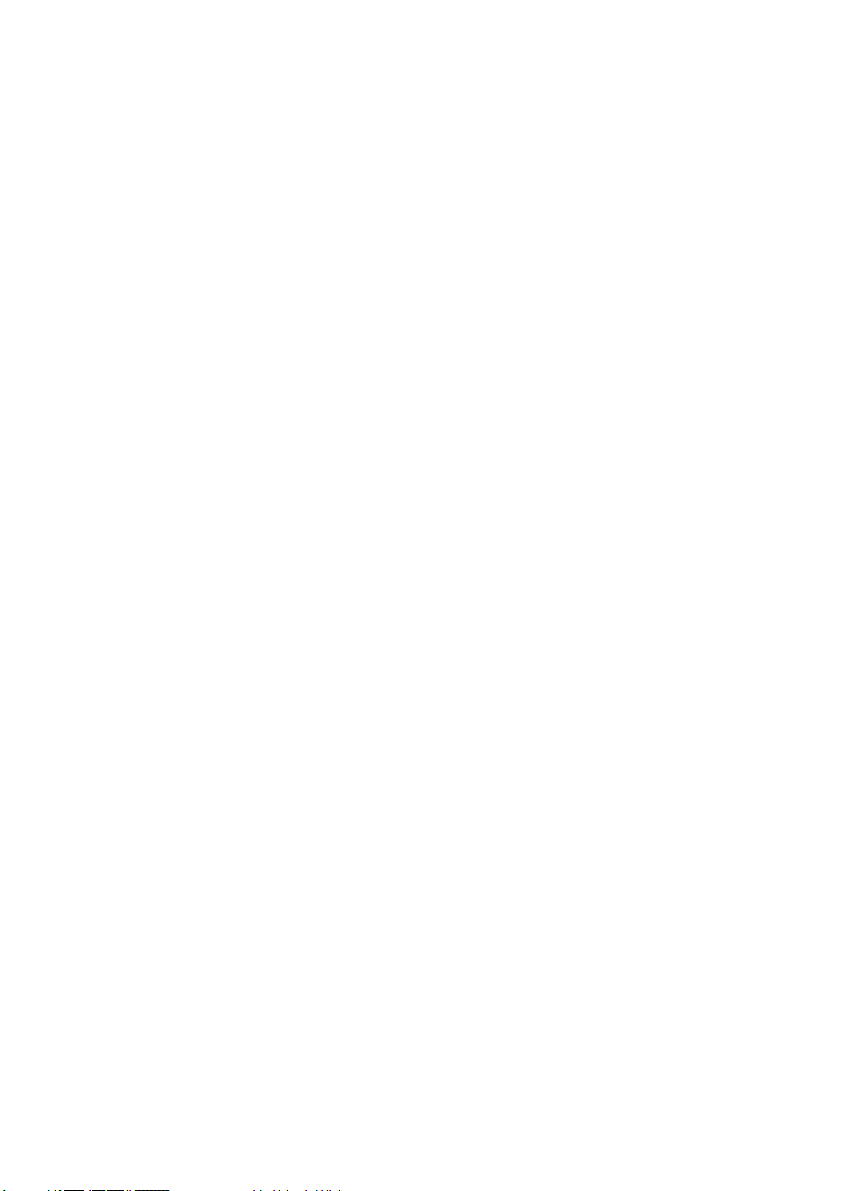
Avisos legales
La información incluida en este documento
está sujeta a posibles cambios sin previo
aviso.
Hewlett-Packard renuncia a la concesión
de toda garantía en relación a este
material, incluidas sin carácter limitativo,
las garantías implícitas de comerciabilidad
e idoneidad para un determinado fin.
Hewlett-Packard no se responsabiliza de
los errores contenidos en este material ni
de ningún daño directo o indirecto en
relación con el suministro, funcionamiento
o uso de este material.
Ninguna parte de este documento puede
ser fotocopiada o traducida a otro idioma
sin el permiso previo escrito de HewlettPackard Company.
Marcas comerciales
Adobe®, Acrobat®, Adobe Photoshop® y
PostScript® son marcas comerciales de
Adobe Systems Incorporated.
Microsoft® y Windows® son marcas
registradas estadounidenses de Microsoft
Corporation.
PANTONE® es una marca comercial
estándar de especificación de colores de
Pantone, Inc.
Page 6

Tabla de contenidos
1 Introducción
2 ¿Cómo...? (temas de funcionamiento de la impresora)
3 ¿Cómo...? (temas de papel)
Uso de esta guía...............................................................................................................................2
Introducción................................................................................................................2
¿Cómo...?...................................................................................................................2
El problema es............................................................................................................2
Información sobre.......................................................................................................2
Información legal........................................................................................................2
Índice..........................................................................................................................2
Características principales de la impresora.......................................................................................3
Componentes principales de la impresora [4000]..............................................................................4
Vista frontal................................................................................................................4
Vista trasera...............................................................................................................5
Componentes principales de la impresora [4500]..............................................................................6
Vista frontal................................................................................................................6
Vista frontal con apiladora opcional............................................................................7
Vista trasera...............................................................................................................8
Panel frontal......................................................................................................................................9
Software de la impresora.................................................................................................................11
Software del escáner [4500]............................................................................................................12
Encendido y apagado......................................................................................................................16
Reinicio............................................................................................................................................17
Acceso al servidor Web incorporado................................................................................................18
Uso de IP en FireWire con Mac OS X 10.3 y posterior.............................................18
Acceso al servidor Web incorporado protegido por contraseña.......................................................20
Cambio de la configuración del modo de reposo.............................................................................21
Apagado de la alarma......................................................................................................................22
Carga de un rollo en el eje [4000]....................................................................................................24
Carga de un rollo en la impresora [4000].........................................................................................27
Descarga de un rollo en la impresora [4000]....................................................................................31
Procedimiento normal (rollo sujeto al aje).................................................................31
Rollo no sujeto al eje................................................................................................31
No se ve el papel......................................................................................................32
Carga de una sola hoja [4000].........................................................................................................33
Descarga de una sola hoja [4000]...................................................................................................37
Carga de un rollo en el eje [4500]....................................................................................................38
ESWW iii
Page 7

Carga de un rollo en la impresora [4500].........................................................................................41
Descarga de un rollo en la impresora [4500]....................................................................................45
Procedimiento normal (rollo sujeto al aje).................................................................45
Rollo no sujeto al eje................................................................................................45
No se ve el papel......................................................................................................46
Recorte del papel con la cuchilla manual [4500]..............................................................................47
Consultar la información sobre el papel...........................................................................................50
Descargar los perfiles de materiales................................................................................................51
Utilizar papel distinto a HP...............................................................................................................52
Cancelación del tiempo de secado..................................................................................................53
Cambio del tiempo de secado..........................................................................................................54
4 ¿Cómo...? (temas de trabajos de impresión)
Enviar un trabajo con el servidor Web incorporado..........................................................................56
Guardado de un trabajo...................................................................................................................57
Impresión de un trabajo guardado...................................................................................................58
Cancelación de un trabajo...............................................................................................................59
Gestión de la cola de impresión.......................................................................................................60
Desactivación de la cola [4000]................................................................................60
Las opciones de Cuándo iniciar la impresión............................................................60
Identificación de un trabajo en la cola.......................................................................60
Asignación de prioridad a un trabajo en cola............................................................61
Eliminación de un trabajo de la cola.........................................................................61
Realización de copias de un trabajo en la cola.........................................................61
Descripción de los estados de trabajo......................................................................61
Agrupamiento de trabajos para ahorrar papel de rollo.....................................................................63
¿Cuándo intenta la impresora agrupar las páginas?.................................................63
¿Qué páginas se pueden agrupar?..........................................................................63
¿Qué páginas reúnen los requisitos para el agrupamiento?.....................................63
¿Cuánto tiempo espera la impresora a otro archivo?...............................................64
5 ¿Cómo...? (temas de la apiladora) [4500]
Instalación de la apiladora...............................................................................................................66
Desinstalación de la apiladora.........................................................................................................67
Cambio de rollos de papel al utilizar la apiladora.............................................................................68
Limpieza de los cilindros de la apiladora..........................................................................................69
Traslado o almacenamiento de la apiladora.....................................................................................70
6 ¿Cómo...? (temas de ajuste de la imagen)
Cambio del tamaño del papel..........................................................................................................74
Cambio de la calidad de impresión..................................................................................................75
Selección de ajustes de calidad de impresión..................................................................................76
Impresión a máxima velocidad.........................................................................................................78
Ajuste de los márgenes...................................................................................................................79
Imprimir en páginas extragrandes....................................................................................................80
Imprimir sin márgenes añadidos......................................................................................................81
Selección de la orientación de la imagen.........................................................................................82
Rotación de una imagen..................................................................................................................83
Giro automático........................................................................................................84
iv ESWW
Page 8

Impresión de una imagen reflejada..................................................................................................85
Escala de una imagen.....................................................................................................................86
7 ¿Cómo...? (temas de colores)
Calibración de color.........................................................................................................................88
Compensación de puntos negros....................................................................................................89
Configuración del procesamiento de color.......................................................................................90
8 ¿Cómo...? (temas del sistema de tinta)
Extracción de un cartucho de tinta...................................................................................................92
Inserción de un cartucho de tinta.....................................................................................................96
Extracción de un cabezal de impresión............................................................................................98
Inserción de un cabezal de impresión............................................................................................101
Supervisión de los cabezales de impresión...................................................................................104
Recuperación (limpieza) de los cabezales de impresión................................................................105
Limpieza de las conexiones eléctricas de un cabezal de impresión...............................................106
Alineación de los cabezales de impresión......................................................................................110
Extracción de un limpiador de cabezal de impresión.....................................................................111
Inserción de un limpiador de cabezal de impresión........................................................................113
Comprobación del estado del sistema de tinta...............................................................................115
Estadísticas de los cartuchos de tinta............................................................................................116
Estadísticas de los cabezales de impresión...................................................................................117
9 ¿Cómo...? (temas de Impresión de diagnóstico para imágenes)
Impresión de diagnóstico para imágenes.......................................................................................120
Respuesta a la impresión de diagnóstico para imágenes..............................................................121
Parte 1 de la interpretación del diagnóstico para imágenes...........................................................122
Acción correctiva....................................................................................................123
Parte 2 de la interpretación del diagnóstico para imágenes...........................................................124
Efecto de bandas....................................................................................................124
Bandas horizontales en tiras de un solo color.........................................................125
Acción correctiva....................................................................................................125
Bandas horizontales en todas las tiras de colores..................................................126
Acción correctiva....................................................................................................126
Parte 3 de la interpretación del diagnóstico para imágenes...........................................................127
Acción correctiva....................................................................................................127
Si aún tiene un problema...............................................................................................................129
10 ¿Cómo...? (temas de calibración de avance del papel)
Descripción general del proceso de calibración.............................................................................132
El proceso de calibración al detalle................................................................................................133
Después de calibración..................................................................................................................137
11 ¿Cómo...? (temas de escáner) [4500]
Calibración del escáner.................................................................................................................140
Calibración del puntero de la pantalla sensible al tacto..................................................................142
Creación de un nuevo perfil de material.........................................................................................143
Copiado de un documento.............................................................................................................144
ESWW v
Page 9

Escaneo de un documento............................................................................................................148
Impresión de un archivo.................................................................................................................150
Vista o eliminación de un archivo...................................................................................................153
Escaneo de papel de gramaje extra o cartón.................................................................................154
Ajuste del color..............................................................................................................................157
Activar o desactivar cuentas del escáner.......................................................................................158
Seleccione la cola de la impresora.................................................................................................159
Intercalar copias............................................................................................................................160
Limpieza del cristal........................................................................................................................161
Configuración de temporizadores de reposo y activación..............................................................162
12 El problema es... (temas de papel)
El papel no se puede cargar correctamente [4000]........................................................................164
Rollos.....................................................................................................................164
Hojas......................................................................................................................164
El papel no se puede cargar correctamente [4500]........................................................................166
Atasco de papel (el papel se atascó en la impresora) [4000].........................................................167
Comprobación de la ruta del cabezal de impresión................................................167
Comprobación de la ruta del papel.........................................................................169
Atasco de papel (el papel se atascó en la impresora) [4500].........................................................170
Comprobación de la ruta del cabezal de impresión................................................170
Comprobación de la ruta del papel.........................................................................180
Atasco de papel en el cajón 2 [4500].............................................................................................181
Las impresiones no se apilan correctamente en la bandeja [4000]................................................189
Las impresiones no se apilan correctamente en la cesta [4500]....................................................190
La impresora utiliza grandes cantidades de papel para alinear los cabezales de impresión..........191
El papel se desplaza mientras la impresora está en modo de espera [4500].................................192
La impresora descarga o alinea el papel después un período de inactividad prolongado
[4500]............................................................................................................................................193
La impresora descarga el papel mientras está apagada [4500].....................................................194
La impresora descarga el papel cuando se enciende [4500].........................................................195
13 El problema es... (temas de calidad de impresión)
Consejos generales.......................................................................................................................198
Bandas (líneas horizontales que cruzan la imagen).......................................................................199
Líneas inexistentes o más delgadas de lo esperado......................................................................200
Bandas o líneas uniformes impresas sobre la imagen...................................................................201
La impresión se mancha cuando se toca.......................................................................................202
Marcas de tinta en el papel............................................................................................................203
Borrones en la parte delantera del papel recubierto...............................................203
Borrones o arañazos en la parte delantera del papel satinado...............................203
Marcas de tinta en la parte posterior del papel.......................................................203
Marcas de tinta al utilizar la apiladora [4500]..........................................................203
Un defecto junto al inicio de una impresión....................................................................................205
Las líneas están escalonadas........................................................................................................206
Las líneas se imprimen por duplicado o con los colores incorrectos..............................................207
Las líneas aparecen discontinuas..................................................................................................208
Las líneas están borrosas (la tinta de las líneas se corre)..............................................................209
Las líneas aparecen ligeramente combadas..................................................................................210
Precisión en el color......................................................................................................................211
vi ESWW
Page 10

Precisión en el color cuando se emplean imágenes EPS o PDF en
aplicaciones de diseño de página...........................................................................211
Precisión en el color PANTONE....................................................................................................212
Uso de la Calibración automática de PANTONE (la mejor opción).........................212
Conversión manual de colores PANTONE.............................................................212
Consejos................................................................................................................212
Correspondencia de colores entre diferentes impresoras HP Designjet.........................................213
Impresión a través de controladores PostScript diferentes.....................................213
Impresión a través de controladores HP-GL/2 diferentes........................................214
Impresión del mismo archivo HP-GL/2...................................................................214
14 El problema es... (temas de error de imagen)
La impresión aparece completamente en blanco...........................................................................216
La salida contiene solamente una impresión parcial......................................................................217
La imagen aparece cortada...........................................................................................................218
La imagen se sitúa en una parte del área de impresión.................................................................219
La imagen aparece rotada de forma inesperada............................................................................220
La impresión es una imagen reflejada del original.........................................................................221
La impresión aparece distorsionada o es ininteligible....................................................................222
Una imagen se superpone con otra en la misma hoja...................................................................223
La configuración de la plumilla no parece tener efecto..................................................................224
Algunos objetos faltan en la imagen impresa.................................................................................225
Un archivo PDF aparece cortado o faltan objetos..........................................................................226
Cuando se imprime con Microsoft Visio 2003, no hay salida.........................................................227
15 El problema es... (temas del sistema de tinta)
No se puede insertar un cartucho de tinta .....................................................................................230
La impresora no acepta un cartucho de tinta negra grande...........................................................231
No se puede extraer un cartucho de tinta......................................................................................232
No se puede insertar un cabezal de impresión..............................................................................233
No se puede insertar un limpiador de cabezal de impresión..........................................................234
El panel frontal sigue indicando que se vuelva a insertar o se sustituya un cabezal de
impresión.......................................................................................................................................235
Mensaje de estado del cartucho de tinta........................................................................................236
Mensaje de estado del cabezal de impresión................................................................................237
Mensaje de estado del limpiador del cabezal de impresión...........................................................238
16 El problema es... (temas de la apiladora) [4500]
Avance del papel...........................................................................................................................240
El borde posterior del papel se enrolla...........................................................................................241
El papel no es expulsado por completo.........................................................................................242
17 El problema es... (temas de escáner) [4500]
La luz de diagnóstico está parpadeando........................................................................................244
La luz de espera está parpadeando...............................................................................................245
La luz de espera y la de diagnóstico están parpadeando...............................................................246
El escáner muestra un mensaje de advertencia.............................................................................247
El software del escáner está en otro idioma...................................................................................248
El software del escáner no se inicia...............................................................................................249
ESWW vii
Page 11

Mi equipo no puede leer el CD o el DVD.......................................................................................250
No es posible generar un perfil de material....................................................................................251
La impresora pone el trabajo en espera.........................................................................................252
La impresora carga el rollo equivocado.........................................................................................253
Los márgenes son muy anchos.....................................................................................................254
Rayas en la imagen escaneada.....................................................................................................255
18 El problema es... (otros temas)
El proceso de arranque de la impresora no se completa...............................................................258
Mensaje en el panel frontal ...........................................................................................................259
Un mensaje “supervisión de cabezales de impresión”...................................................................262
Un mensaje “cabezales limitan el rendimiento”..............................................................................263
Un mensaje “en espera de papel” [4500].......................................................................................264
La impresora no imprime...............................................................................................................265
Un error de memoria insuficiente...................................................................................................267
Los rodillos de la platina rechinan..................................................................................................268
19 Información legal
Garantía limitada en todo el mundo—Impresora HP Designjet series 4000/4500 y 4500mfp.........272
A. Alcance de la garantía limitada de HP................................................................272
C. Limitaciones de responsabilidad........................................................................274
D. Legislación local.................................................................................................274
Contrato de licencia del software de Hewlett-Packard...................................................................275
TÉRMINOS DE LA LICENCIA DE SOFTWARE HP...............................................275
Abrir reconocimientos de origen....................................................................................................277
Avisos legales................................................................................................................................278
Número de modelo regulatorio...............................................................................278
COMPATIBILIDAD ELECTROMAGNÉTICA (CEM)...............................................278
Declaraciones de la FCC (EE. UU.)........................................................................278
Cables blindados....................................................................................................278
Normes de sécurité (Canada).................................................................................279
Declaración de DOC (Canadá)...............................................................................279
Declaración EMI (Corea)........................................................................................279
VCCI Clase A (Japón)............................................................................................279
Advertencia sobre la seguridad del cable de alimentación......................................279
Declaración EMI (Taiwán)......................................................................................280
Declaración EMI (China).........................................................................................280
Sonido....................................................................................................................280
DECLARACIÓN DE CONFORMIDAD...........................................................................................281
declara que el producto..........................................................................................281
conforme a las siguientes especificaciones del producto........................................281
Información adicional..............................................................................................281
Contactos locales sólo para temas legales.............................................................282
Índice...................................................................................................................................................................283
viii ESWW
Page 12
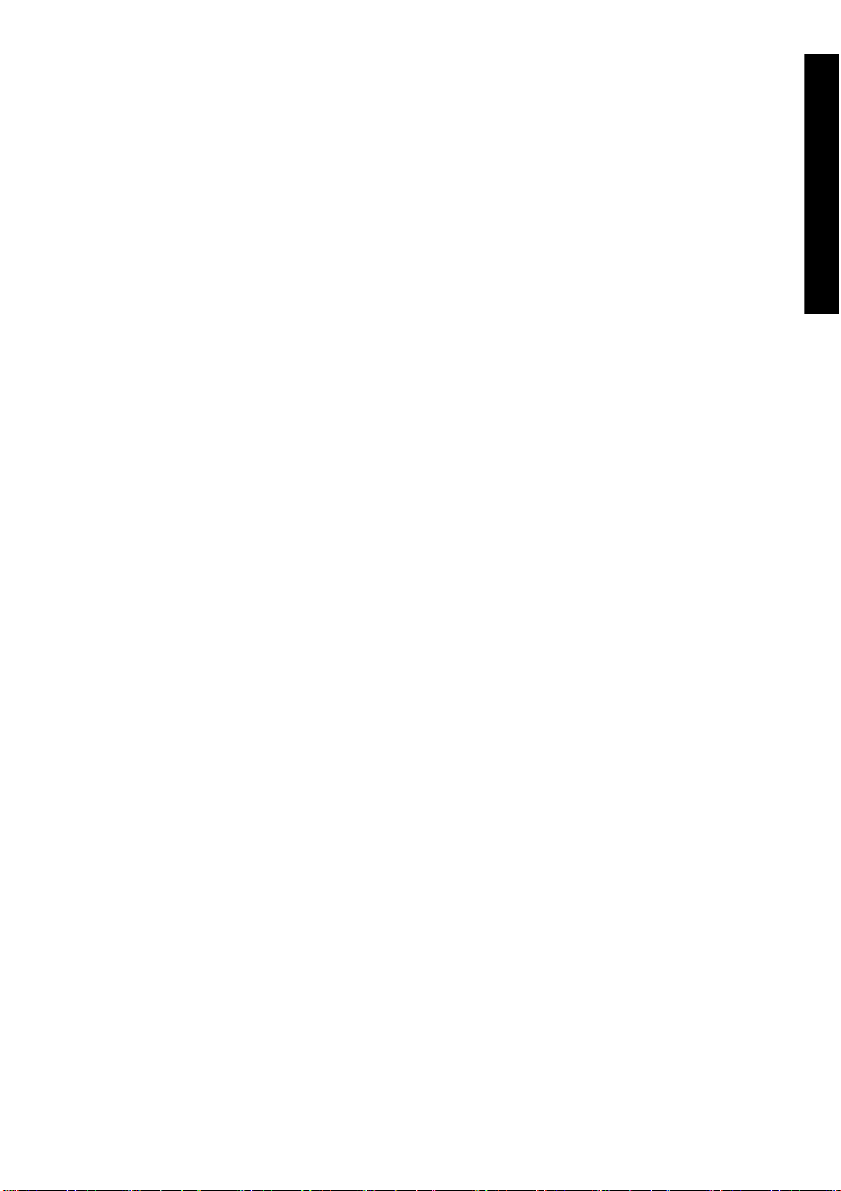
1 Introducción
Uso de esta guía
●
● Características principales de la impresora
● Componentes principales de la impresora [4000]
Componentes principales de la impresora [4500]
●
Panel frontal
●
● Software de la impresora
● Software del escáner [4500]
Introducción
ESWW 1
Page 13

Uso de esta guía
Introducción
Las guías Uso de su impresora (en el CD) y Guía de referencia rápida están organizadas en los
siguientes capítulos.
Introducción
En este capítulo, se proporciona a los nuevos usuarios una breve introducción de la impresora y la
documentación que incluye.
¿Cómo...?
Estos capítulos le ayudan a realizar distintos procedimientos como la carga de papel o la sustitución de
un cartucho de tinta. Gran parte de estos procedimientos se ilustran con dibujos y algunos incluso con
animaciones (únicamente en Uso de su impresora en el CD).
El problema es...
Estos capítulos le ayudan a resolver los problemas que puedan surgir durante la impresión. La fuente
más completa para este tipo de información esté en Uso de su impresora, en el CD.
Información sobre...
Disponibles únicamente en Uso de su impresora, en el CD, estos capítulos contienen información de
referencia, que incluye las especificaciones de la impresora y los números de referencia de tipos de
papel, suministros de tinta y otros accesorios.
Información legal
Este capítulo incluye la declaración de garantía limitada de hp, el contrato de licencia de software, los
reconocimientos de origen abierto, aviso sobre normativas y la declaración de conformidad.
Índice
Además de la tabla de contenido, hay un índice alfabético que le ayudará a encontrar los temas
inmediatamente.
2 Capítulo 1 Introducción ESWW
Page 14

Características principales de la impresora
Esta impresora de inyección de tinta en color se ha diseñado para producir imágenes de gran calidad
en papel de hasta 42 pulgadas (1,06 m) de ancho. A continuación se ofrecen algunas de las principales
características de la impresora:
● Velocidad de producción de hasta 1,5 m²/min (16 pies²/min), con papel Bond universal para
inyección de tinta de HP con la opción de calidad de impresión Rápida y la opción Optimizar para
líneas y texto
● Resolución de impresión de hasta 2.400×1.200 ppp optimizados, con una entrada de 1.200×1.200
ppp, con la opción de calidad de impresión Óptima, las opciones Detalle máximo y Optimizar
para imágenes, y papel satinado (para obtener más información sobre la resolución de impresión,
consulte Uso de impresora en el CD)
Impresión desatendida con cartuchos de tinta de color de 400 cm³ y cartuchos negros de 775 cm³
●
(consulte Uso de su impresora en el CD), y rollos de papel de hasta 300 pies (90 m) de longitud
Nota La impresora HP Designjet serie 4500 admite rollos de papel de hasta 575 pies
(175 m) de longitud.
● Funciones de alta productividad como el envío de trabajos de varios archivos, la vista previa de los
trabajos, las colas y el agrupamiento mediante el servidor Web incorporado de la impresora
(consulte Uso de su impresora en el CD)
● La información sobre la tinta y el uso del papel se encuentra disponible en el panel frontal y en la
Web desde el servidor Web incorporado
● Características de reproducción en color coherente y precisa:
Emulaciones de impresora para estándares estadounidenses, europeos y japoneses; y
●
emulaciones RGB para monitor a color (consulte Uso de su impresora en el CD)
Calibración automática de color
●
Introducción
ESWW Características principales de la impresora 3
Page 15

Componentes principales de la impresora [4000]
Introducción
Nota Este tema se aplica únicamente a la impresora HP Designjet serie 4000.
Las siguientes vistas frontal y trasera de la impresora muestran los componentes principales.
Vista frontal
1. Cartucho de tinta
2. Platina
3. Carro de cabezales de impresión
4. Cabezal de impresión
5. Limpiador de cabezal de impresión
6. Panel frontal
7. Eje
8. Tope de papel extraíble azul
9. Bandeja
10. Cajón del cartucho de tinta
4 Capítulo 1 Introducción ESWW
Page 16

11. Palanca del eje
12. Palanca de carga de papel
Vista trasera
1. Soporte para la Guía de referencia rápida
2. Toma de corriente e interruptor de encendido/apagado
3. Tomas para cables de comunicación y accesorios opcionales
Introducción
ESWW Componentes principales de la impresora [4000] 5
Page 17

Componentes principales de la impresora [4500]
Introducción
Nota Este tema se aplica únicamente a la impresora HP Designjet serie 4500.
Las siguientes vistas frontal y trasera de la impresora muestran los componentes principales.
Vista frontal
1. Cartuchos de tinta
2. Platina
3. Carro de cabezales de impresión
4. Cabezal de impresión
5. Limpiador de cabezal de impresión
6. Panel frontal
7. Palanca de carga de papel (rollo 1)
8. Eje
9. Palanca de carga de papel (rollo 2)
6 Capítulo 1 Introducción ESWW
Page 18

10. Bandeja
11. Eje del cajón (rollo 1)
12. Eje del cajón (rollo 2)
Vista frontal con apiladora opcional
Introducción
ESWW Componentes principales de la impresora [4500] 7
Page 19

Introducción
Vista trasera
1. Soporte para la Guía de referencia rápida
2. Toma de corriente e interruptor de encendido/apagado
3. Tomas para cables de comunicación y accesorios opcionales
8 Capítulo 1 Introducción ESWW
Page 20

Panel frontal
El panel frontal de la impresora se encuentra en el lado derecho de la parte delantera de la impresora.
Incluye las siguientes funciones importantes:
● Se debe utilizar para realizar determinadas operaciones, como la carga y descarga de papel.
● Puede mostrar información actualizada sobre el estado de la impresora, los cartuchos de tinta, los
cabezales de impresión, el papel, los trabajos de impresión, etc.
● Facilita instrucciones sobre el uso de la impresora.
Muestra mensajes de error y advertencias cuando es pertinente.
●
Se puede utilizar para cambiar los valores de la configuración de la impresora y, por tanto, su
●
funcionamiento. No obstante, algunos ajustes de la impresora quedan anulados por los valores del
servidor Web incorporado o del controlador.
Introducción
El panel frontal incluye los siguientes componentes:
1. La pantalla donde se muestran los menús, los iconos y la información.
2. La tecla Encender enciende y apaga la impresora. Si la impresora se encuentra en modo de
reposo, esta tecla reanudará su funcionamiento.
3. La luz de encendido está apagada cuando lo está la impresora; ámbar cuando se encuentra en
modo de reposo; verde cuando la impresora está encendida; verde y parpadeando cuando la
impresora está pasando de apagada a encendida.
4. La tecla Avanza y corta hoja suele expulsar la hoja (si hay una hoja cargada) o avanza y corta el
rollo (si se ha cargado un rollo). No obstante, si la impresora está esperando el agrupamiento de
más páginas, esta tecla cancela el tiempo de espera e imprime las páginas disponibles
inmediatamente.
5. La tecla Restablecer reinicia la impresora, es decir, la apaga y vuelve a encenderla. Necesitará un
instrumento con punta delgada para utilizar esta tecla.
ESWW Panel frontal 9
Page 21

Introducción
6. La tecla Cancelar anula la operación actual. A menudo se utiliza para detener el trabajo de
impresión actual.
7. La luz de estado se encuentra apagada mientras la impresora no esté lista para imprimir, porque
esté apagada o en modo de reposo. Estará verde cuando la impresora esté lista e inactiva; verde
y parpadeando cuando esté ocupada; ámbar cuando se produzca un error interno grave; ámbar y
parpadeando cuando esté esperando ser atendida por alguien.
8. Con la tecla de flecha hacia arriba, se puede desplazar al elemento anterior en una lista o
aumentar un valor numérico.
9. Con la tecla Seleccionar, se selecciona el elemento resaltado actualmente.
10. Con la tecla Atrás, se regresa al menú anterior. Si se presiona repetidas veces o se mantiene
pulsada, volverá pronto al menú principal.
11. Con la tecla de flecha hacia abajo, se puede desplazar al siguiente elemento de una lista o
disminuir un valor numérico.
Pararesaltar un elemento en el panel frontal, pulse la tecla de flecha hacia arriba o hacia abajo hasta
llegar al elemento deseado.
Para seleccionar un elemento en el panel frontal, primero resáltelo y, a continuación, pulse la tecla
Seleccionar.
Los cuatro iconos del panel frontal se encuentran en el menú principal. Si necesita seleccionar o
resaltar un icono y no lo ve en el panel frontal, pulse la tecla Atrás hasta que pueda verlo.
Siempre que esta guía muestre una serie de elementos del panel frontal como la siguiente: Elemento1
> Elemento2 > Elemento3, significa que debe seleccionar Elemento1, a continuación, Elemento2 y,
finalmente, Elemento3.
La información sobre los distintos usos del panel frontal se puede encontrar en esta guía.
10 Capítulo 1 Introducción ESWW
Page 22

Software de la impresora
El siguiente software se suministra con la impresora:
● El servidor Web incorporado, que se ejecuta en la impresora para permitirle utilizar un navegador
Web en cualquier equipo a fin de enviar y gestionar los trabajos de impresión, así como para
comprobar los niveles de tinta y el estado de la impresora
El controlador HP-GL/2 y RTL para Windows
●
El controlador PostScript para Windows (HP Designjet 4000ps y 4500ps únicamente)
●
● El controlador PostScript para Mac OS 9 (HP Designjet 4000ps únicamente)
● El controlador PostScript para Mac OS X (HP Designjet 4000ps y 4500ps únicamente)
El controlador ADI para AutoCAD 14
●
Introducción
ESWW Software de la impresora 11
Page 23

Software del escáner [4500]
Introducción
Nota Este tema se aplica únicamente a la impresora HP Designjet serie 4500.
El software del escáner se instala en la pantalla táctil del escáner y se ejecutará automáticamente al
encender dicha pantalla. La primera página puede dividirse en dos secciones principales:
La sección izquierda para ver las imágenes escaneadas
●
La sección de control a la derecha
●
La ventana de vista previa llena la mayor parte de la sección de visualización. Arriba se encuentra la
barra de herramientas de imagen, con nueve botones que se pueden usar para cambiar la vista previa
de alguna forma (consulte Uso de su impresora en el CD).
La sección de control contiene cuatro fichas: Copiar, Escanear, Impresión y Configuración. Cada ficha
proporciona las opciones que puede establecer al realizar una tarea de copiado, escaneo, impresión o
configuración.
En la parte inferior de la página hay siete botones más grandes. De izquierda a derecha:
1. Salir: desactiva o reinicia la pantalla táctil
2. Ayuda en línea: da más información sobre algunos temas que la que se proporciona en este
documento
3. Cola de impresión: administra la cola de impresión
4. Vista previa: explora el documento para realizar una vista previa de la imagen y seleccionar el
área de interés
12 Capítulo 1 Introducción ESWW
Page 24

5. Restablecer : restablece la configuración a los valores predeterminados
6. Detener: cancela la actividad actual
7. Copiar, escanear o imprimir, según la ficha seleccionada
Introducción
ESWW Software del escáner [4500] 13
Page 25

Introducción
14 Capítulo 1 Introducción ESWW
Page 26

2 ¿Cómo...? (temas de funcionamiento
de la impresora)
Encendido y apagado
●
Reinicio
●
● Acceso al servidor Web incorporado
● Acceso al servidor Web incorporado protegido por contraseña
Cambio de la configuración del modo de reposo
●
● Apagado de la alarma
¿Cómo...? (temas de
funcionamiento de la impresora)
ESWW 15
Page 27

Encendido y apagado
Sugerencia La impresora cumple con la norma Energy Star y se puede dejar encendida sin
que gaste energía. Al dejarla encendida, se mejora el tiempo de respuesta y la fiabilidad
general del sistema. Si se deja sin utilizar durante un tiempo determinado (el valor
predeterminado es de 30 minutos), la impresora pasará al modo de reposo para ahorrar
energía. No obstante, se activará con cualquier interacción y podrá reanudar la impresión
inmediatamente.
Si desea encender o apagar la impresora, el método normal y recomendado es utilizar la tecla
funcionamiento de la impresora)
¿Cómo...? (temas de
Encender del panel frontal.
Al apagar la impresora de esta forma se evita que los cabezales de impresión se sequen, ya que se
almacenan automáticamente con los limpiadores de cabezales.
Sin embargo, si tiene previsto dejar la impresora apagada durante mucho tiempo, se recomienda que
utilice la tecla Encender y, a continuación, desconecte también el interruptor de alimentación de la parte
posterior.
Si desea encenderla más adelante, active el interruptor de alimentación de la parte posterior y pulse la
tecla Encender.
Cuando se enciende, la impresora tarda algún tiempo en inicializarse. Ese proceso puede durar hasta
tres minutos en la impresora HP Designjet serie 4000 y hasta tres minutos y medio en la HP Designjet
serie 4500.
16 Capítulo 2 ¿Cómo...? (temas de funcionamiento de la impresora) ESWW
Page 28

Reinicio
En algunos casos, se le puede aconsejar que reinicie la impresora. Continúe de la siguiente manera:
1. Pulse la tecla Encender del panel frontal para apagar la impresora, espere unos segundos y, a
2. Utilice la tecla Restablecer del panel frontal. Necesitará un instrumento con punta delgada para
3. Si ninguno de los pasos anteriores tiene efecto, deberá apagar la impresora con el interruptor de
4. Retire el cable de alimentación de la toma de corriente.
5. Espere 10 segundos.
6. Inserte el cable de alimentación en la toma de corriente y encienda la impresora con el interruptor.
7. Compruebe que la luz de encendido del panel frontal se enciende. Si no lo hace, utilice la tecla
continuación, vuelva a pulsar la tecla Encender. Esto debería hacer que se reiniciara la impresora;
si no, continúe con el paso 2.
utilizar esta tecla. Normalmente, esto tiene el mismo efecto que el paso 1, pero puede funcionar
en caso de que falle el paso 1.
alimentación situado en la parte posterior de la impresora.
Encender para encender la impresora.
¿Cómo...? (temas de
funcionamiento de la impresora)
ESWW Reinicio 17
Page 29

Acceso al servidor Web incorporado
El servidor Web incorporado permite gestionar la impresora y los trabajos de impresión de forma
remota a través de un explorador Web convencional que se ejecute en un equipo cualquiera.
Nota Con el fin de utilizar el servidor Web incorporado, deberá disponer de una conexión
TCP/IP para la impresora. Si tiene una conexión Appletalk, Novell o USB para la impresora,
no podrá utilizar el servidor.
Los exploradores siguientes son compatibles con el servidor Web incorporado:
funcionamiento de la impresora)
¿Cómo...? (temas de
Internet Explorer 5.5, o posterior, para Windows.
●
● Internet Explorer 5.2.1, o posterior, para Mac OS 9.
● Internet Explorer 5.1, o posterior, para Mac OS X.
Netscape Navigator 6.01, o posterior.
●
Mozilla 1.5, o posterior.
●
● Safari.
Hay varias formas de acceder al servidor Web incorporado:
En su equipo, abra el explorador Web y escriba la dirección de la impresora. Para obtenerla,
●
(añadiendo al principio http:) en el panel frontal, marque el icono
Seleccione Estado de la impresora o Administrar cola de la impresora en la ficha Servicios del
●
controlador de impresora para Windows, o en el panel Servicios del controlador de impresora para
Mac OS.
En un equipo en el que se ejecute Windows, con el software de la impresora instalado, haga doble
●
clic en el icono de la utilidad de acceso a la impresora del escritorio y seleccione la impresora.
Si ha seguido estas instrucciones pero no puede conectarse al servidor Web incorporado, consulte Uso
de su impresora en el CD
.
Uso de IP en FireWire con Mac OS X 10.3 y posterior
Si utiliza Mac OS X 10.3 o una versión posterior, y tiene una conexión FireWire para la impresora, es
posible configurar una dirección IP para la impresora con el fin de utilizar el servidor Web incorporado.
Para ello:
1. Abra Preferencias del sistema y haga clic en Red.
2. Elija Configuraciones de puertos de red en el menú emergente Mostrar.
3. Si no ve una configuración de puertos de FireWire en la lista, haga clic en Nuevo y elija FireWire
en el menú emergente Puerto. Puede asignar un nombre a la configuración del nuevo puerto, por
ejemplo, FireWire.
4. Arrastre la configuración del puerto al principio de la lista de configuración. De esta forma se
asegura de que se asigne una dirección IP.
5. Haga clic en Aplicar ahora.
18 Capítulo 2 ¿Cómo...? (temas de funcionamiento de la impresora) ESWW
Page 30

Si no arrastra la configuración de puerto de FireWire a la parte superior de la lista Configuración de
puertos, deberá seleccionar Manualmente (o DHCP con dirección manual) en el menú emergente
Configurar IPv4 y, a continuación, introducir una dirección IP. Consulte http://www.apple.com/ para
obtener información más detallada o actualizada sobre cómo activar IP en Firewire.
Cuando la impresora se conecta a través de Firewire, se recomienda añadir la impresora utilizando los
módulos de FireWire con el fin de aprovechar completamente la capacidad de impresión del puerto
Firewire y utilizar únicamente IP sobre Firewire para visitar el Embedded Web Server de la impresora.
Si conecta la impresora a través de Firewire, y ésta también se encuentra conectada a la red a través
de Fast Ethernet o Gigabit Ethernet, la función IP sobre Firewire de la impresora no está disponible y no
se puede acceder al Embedded Web Server desde el cuadro de diálogo Impresora. No obstante, podrá
imprimir a través de Firewire.
Asimismo, en caso de un uso compartido de la impresora a través de Firewire, los usuarios remotos no
podrán acceder al servidor de la impresora desde el cuadro de diálogo Impresora, aunque sí podrán
imprimir.
¿Cómo...? (temas de
funcionamiento de la impresora)
ESWW Acceso al servidor Web incorporado 19
Page 31
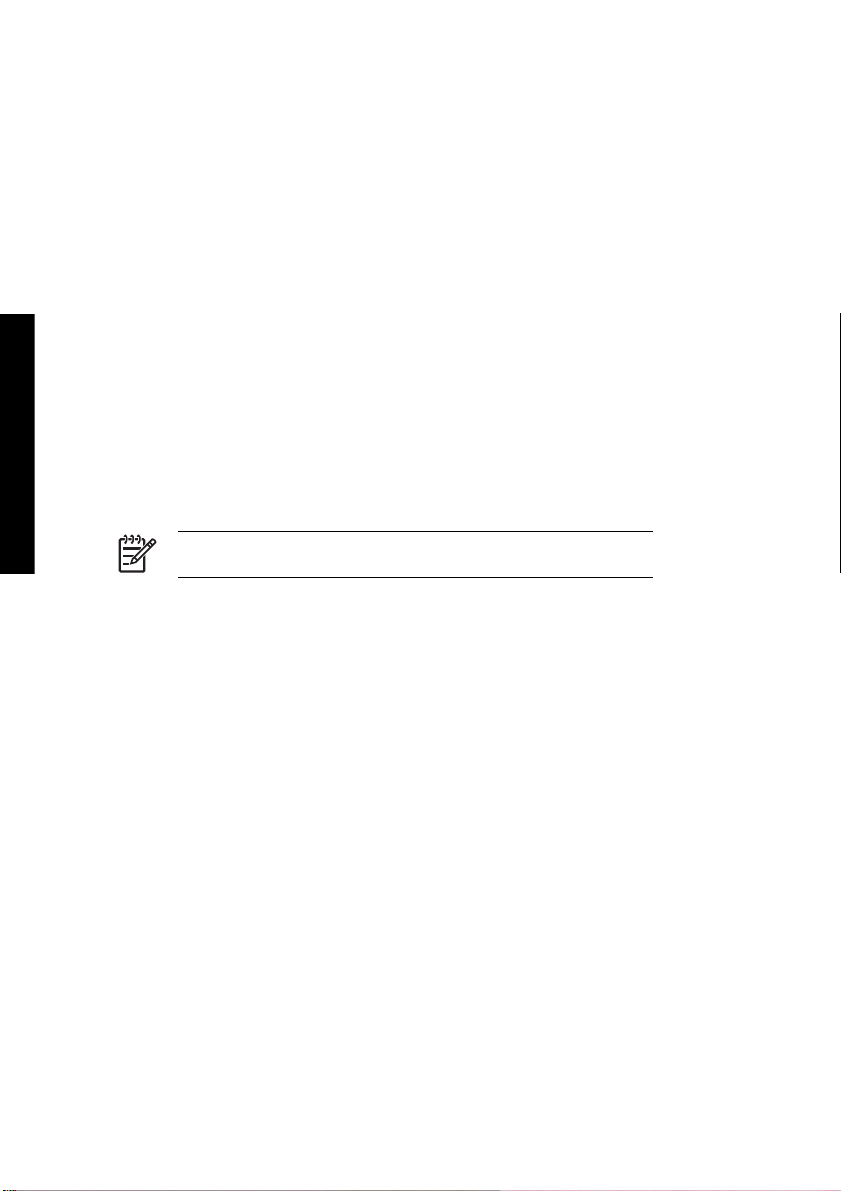
Acceso al servidor Web incorporado protegido por
contraseña
1. En el servidor Web incorporado, vaya a la página Seguridad, que se encuentra en la ficha
Configuración.
2. Introduzca la contraseña que elija en el campo Nueva contraseña.
3. Vuelva a introducirla en el campo Confirmar contraseña para asegurarse de que se ha escrito
correctamente.
funcionamiento de la impresora)
¿Cómo...? (temas de
4. Haga clic en Crear contraseña.
Ahora, nadie podrá realizar las siguientes acciones con el servidor Web incorporado sin introducir antes
la contraseña:
● Gestionar trabajos de impresión en la cola (cancelar, eliminar)
● Obtener vistas previas de los trabajos de impresión
Eliminar trabajos almacenados
●
Borrar la información de contabilidad
●
● Actualizar el firmware de la impresora
Nota Si se le olvida la contraseña, consulte Uso de su impresora en el CD.
20 Capítulo 2 ¿Cómo...? (temas de funcionamiento de la impresora) ESWW
Page 32

Cambio de la configuración del modo de reposo
Si se deja la impresora encendida pero sin utilizar durante un tiempo determinado, pasará
automáticamente al modo de reposo para ahorrar energía. Para cambiar el tiempo que debe esperar la
impresora antes de pasar a este modo, vaya al panel frontal, seleccione el icono
Configuración de la impresora > Tiempo espera modo reposo. Seleccione el tiempo de espera que
desea y pulse la tecla Seleccionar.
y, a continuación,
¿Cómo...? (temas de
funcionamiento de la impresora)
ESWW Cambio de la configuración del modo de reposo 21
Page 33

Apagado de la alarma
Para activar y desactivar la alarma, vaya al panel frontal, seleccione el icono y, a continuación,
Configuración de la impresora > Opciones del panel frontal > Activar alarma.
funcionamiento de la impresora)
¿Cómo...? (temas de
22 Capítulo 2 ¿Cómo...? (temas de funcionamiento de la impresora) ESWW
Page 34

3 ¿Cómo...? (temas de papel)
Carga de un rollo en el eje [4000]
●
● Carga de un rollo en la impresora [4000]
● Descarga de un rollo en la impresora [4000]
Carga de una sola hoja [4000]
●
Descarga de una sola hoja [4000]
●
● Carga de un rollo en el eje [4500]
● Carga de un rollo en la impresora [4500]
Descarga de un rollo en la impresora [4500]
●
Recorte del papel con la cuchilla manual [4500]
●
● Consultar la información sobre el papel
● Descargar los perfiles de materiales
Utilizar papel distinto a HP
●
Cancelación del tiempo de secado
●
● Cambio del tiempo de secado
ESWW 23
¿Cómo...? (temas de papel)
Page 35

Carga de un rollo en el eje [4000]
Nota Este tema se aplica únicamente a la impresora HP Designjet serie 4000.
1. Asegúrese de que las ruedas de la impresora están bloqueadas (la palanca de freno se debe
encontrar hacia abajo) para evitar que la impresora se mueva.
2. Baje la palanca del eje.
3. Retire de la impresora el extremo derecho del eje (1) y, a continuación, desplácelo hacia la
derecha para poder retirar el izquierdo (2). No introduzca los dedos en los soportes del eje durante
el proceso de extracción.
¿Cómo...? (temas de papel)
El eje tiene un tope en cada extremo para evitar que el rollo se mueva. El tope de la izquierda se
puede quitar para colocar un nuevo rollo y puede ocupar distintas posiciones en el eje para
asegurar rollos de papel de diferentes tamaños.
4. Retire el tope de papel azul (1) situado en el extremo izquierdo del eje.
24 Capítulo 3 ¿Cómo...? (temas de papel) ESWW
Page 36

5. Si el diámetro del cilindro interior del rollo es de 7,62 cm (3 pulgadas), compruebe que se han
instalado los adaptadores de cilindros suministrados con la impresora. Vea la siguiente figura:
6. Si el rollo es muy largo, apoye el eje en una mesa en posición horizontal y cargue ahí el rollo.
Tenga en cuenta que puede que se necesiten dos personas para manejarlo.
7. Cargue el nuevo rollo en el eje. Compruebe que la orientación del papel coincide con la indicada
en la figura. De lo contrario, saque el rollo, gírelo 180 grados y vuelva a cargarlo en el eje.
Nota También existe una etiqueta en el eje que muestra la orientación correcta.
Asegúrese de que no haya un espacio entre el rollo y el tope fijado en el extremo derecho del eje.
8. Coloque el tope de papel azul en el extremo superior del eje y empújelo hasta que alcance el rollo.
ESWW Carga de un rollo en el eje [4000] 25
¿Cómo...? (temas de papel)
Page 37

9. Asegúrese de que el tope de papel azul se ajusta lo más posible al rollo, sin ejercer demasiada
fuerza.
10. Una vez colocado el tope de papel, introduzca primero el extremo izquierdo del eje en la
impresora y, a continuación, el derecho, tal y como indican las flechas 1 y 2.
¿Cómo...? (temas de papel)
26 Capítulo 3 ¿Cómo...? (temas de papel) ESWW
11. Para garantizar que la colocación del extremo derecho del eje es correcta, compruebe que la
palanca del eje se encuentra hacia arriba (en posición horizontal). Puede mover la palanca si es
necesario.
Si suele usar varios tipos de papel, podrá cambiar los rollos con mayor rapidez si los carga previamente
en ejes diferentes. Se pueden adquirir ejes adicionales.
Page 38

Carga de un rollo en la impresora [4000]
Nota Este tema se aplica únicamente a la impresora HP Designjet serie 4000.
Para comenzar este procedimiento, debe haber cargado previamente un rollo en el eje.
Carga de un rollo en el eje [4000].
Consulte
1.
En el panel frontal de la impresora, seleccione el icono
Cargar rollo.
2. En el panel frontal aparecerá una lista de diferentes tipos de papel.
3. Seleccione el tipo de papel que va a utilizar. Si no tiene claro lo que debe seleccionar, consulte
Uso de su impresora en el CD.
4. Espere hasta que en el panel frontal se le pida que abra la ventana.
y, a continuación, Carga de papel >
¿Cómo...? (temas de papel)
ESWW Carga de un rollo en la impresora [4000] 27
Page 39

5. Suba la palanca de carga de papel.
6. Desenrolle aproximadamente 1 metro (3 pies) del papel.
7. Introduzca con cuidado el extremo del papel por encima del rodillo negro.
¿Cómo...? (temas de papel)
28 Capítulo 3 ¿Cómo...? (temas de papel) ESWW
ADVERTENCIA Tenga cuidado de no tocar las ruedas de goma de la platina mientras
carga el papel: podrían girar y pillarle la piel, el pelo o la ropa.
ADVERTENCIA No introduzca la mano en la ruta del papel de la impresora. El diseño
no se ha realizado para introducir los dedos y podría ser peligroso.
Page 40
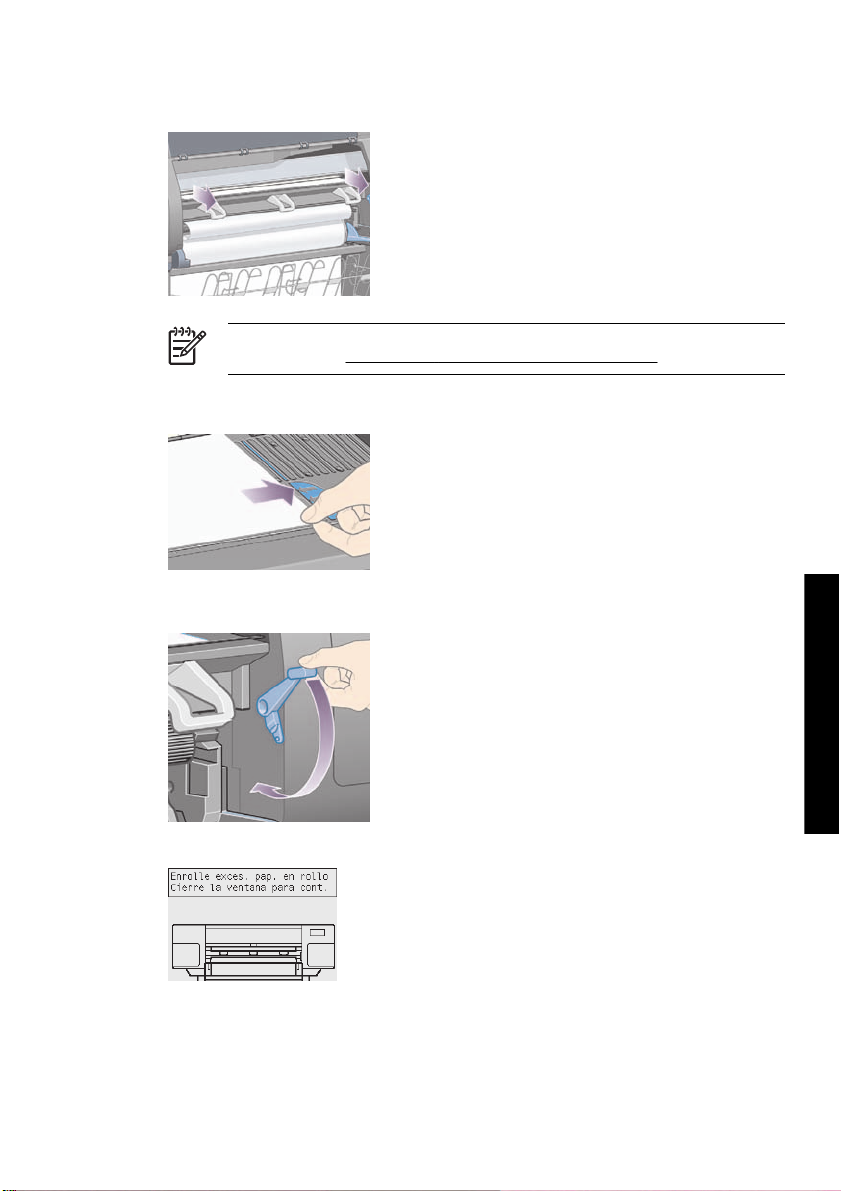
8. Espere hasta que la impresora expulse el papel como se indica en la siguiente figura.
Nota Si le surge algún problema inesperado en cualquier etapa del proceso de carga
de papel, consulte
9. Alinee el borde derecho del papel con la línea azul y el lado izquierdo del semicírculo situado en la
parte derecha de la platina.
10. Tras alinear correctamente el papel con el semicírculo y la línea azul, baje la palanca de carga de
papel.
El papel no se puede cargar correctamente [4000].
11. En el panel frontal se le pedirá que enrolle el papel sobrante.
ESWW Carga de un rollo en la impresora [4000] 29
¿Cómo...? (temas de papel)
Page 41

¿Cómo...? (temas de papel)
12. Enrolle el papel sobrante en el rollo. Utilice el tope para girar el rollo en la dirección mostrada.
13. Baje la ventana.
14. En el panel frontal se le volverá a pedir que enrolle el papel sobrante.
15. Si la función de calibración de color se encuentra activada, la impresora calibrará el color para el
tipo de papel que se va utilizar en caso de que no lo haya hecho anteriormente. Consulte
Calibración de color.
16. En el panel frontal se mostrará el mensaje Preparada para indicar que la impresora está
preparada para imprimir.
30 Capítulo 3 ¿Cómo...? (temas de papel) ESWW
Page 42
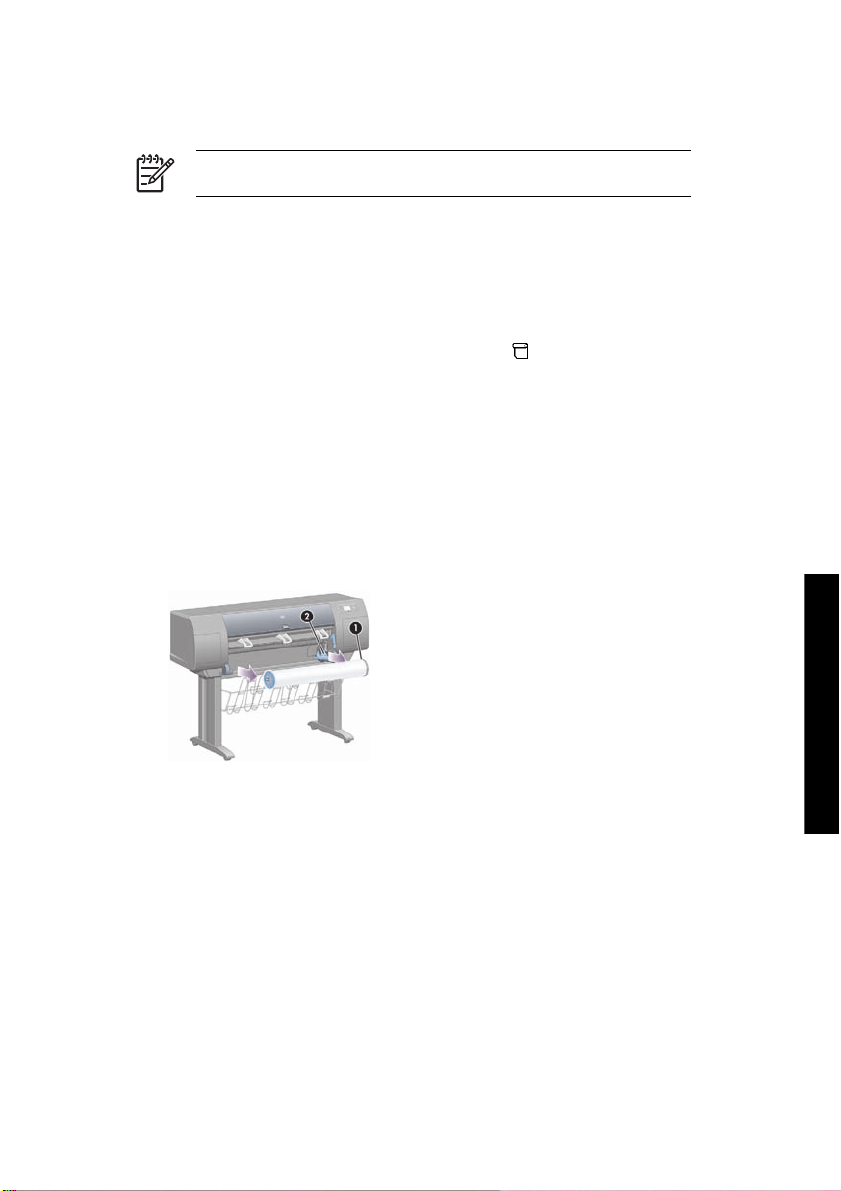
Descarga de un rollo en la impresora [4000]
Nota Este tema se aplica únicamente a la impresora HP Designjet serie 4000.
Antes de descargar un rollo, compruebe si el final del rollo está aún sujeto al eje y siga el procedimiento
adecuado como se describe a continuación.
Procedimiento normal (rollo sujeto al aje)
Si el final del rollo está aún sujeto al eje, utilice el siguiente procedimiento.
1.
En el panel frontal de la impresora, seleccione el icono
Descargar rollo.
2. El papel se expulsará de la impresora.
Si el papel no se expulsa automáticamente de la impresora, el panel frontal le pedirá que levante
la palanca de carga de papel y gire manualmente el tope (1) hasta que el papel se haya expulsado
de la impresora. Cuando haya finalizado, baje la palanca de carga de papel.
3. Gire manualmente el tope hasta que el papel quede completamente enrollado en el rollo.
4. Pulse la tecla Seleccionar.
5. Empuje hacia abajo la palanca del eje (2) y extraiga el rollo de la impresora, tirando primero del
extremo derecho. No introduzca los dedos en los soportes del eje durante el proceso de extracción.
y, a continuación, Descarga de papel >
Rollo no sujeto al eje
Si el final del rollo es visible pero no está sujeto al eje:
1. Si ya ha seleccionado Descargar papel en el panel frontal, pulse la tecla Cancelar para
interrumpir dicho procedimiento.
2. Suba la palanca de carga de papel. Si el panel frontal muestra una advertencia sobre la palanca,
ignórela.
3. Extraiga el papel del frontal de la impresora.
4. Empuje hacia abajo la palanca del eje y extraiga el eje vacío de la impresora, tirando primero del
extremo derecho. No introduzca los dedos en los soportes del eje durante el proceso de extracción.
ESWW Descarga de un rollo en la impresora [4000] 31
¿Cómo...? (temas de papel)
Page 43

¿Cómo...? (temas de papel)
5. Baje la palanca de carga de papel.
6. Si el panel frontal muestra un mensaje de advertencia, pulse la tecla Seleccionar para borrarlo.
No se ve el papel
Si el final del rollo ha desaparecido completamente dentro del impresora:
1. Pulse la tecla Avanza y corta hoja en el panel frontal para expulsar el resto del papel.
2. Empuje hacia abajo la palanca del eje y extraiga el eje vacío de la impresora, tirando primero del
extremo derecho. No introduzca los dedos en los soportes del eje durante el proceso de extracción.
32 Capítulo 3 ¿Cómo...? (temas de papel) ESWW
Page 44
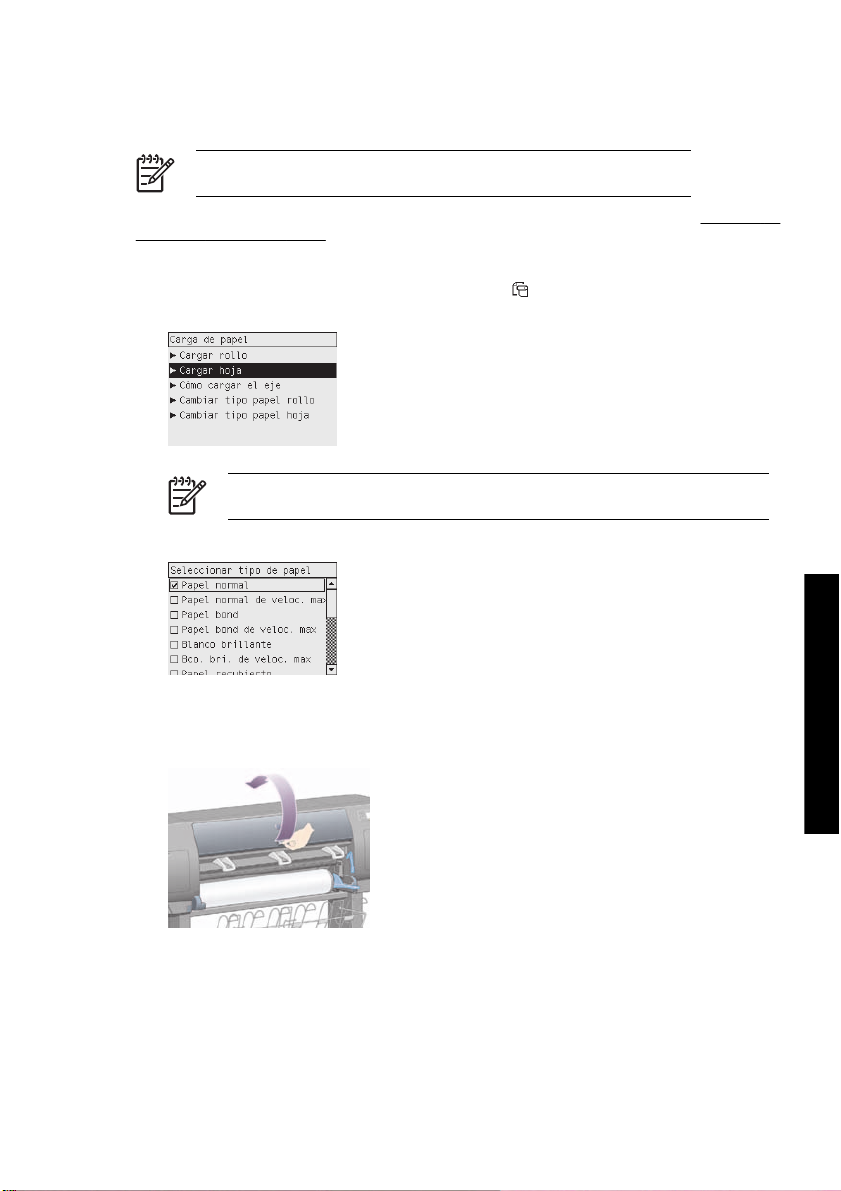
Carga de una sola hoja [4000]
Nota Este tema se aplica únicamente a la impresora HP Designjet serie 4000.
Antes de cargar una hoja es preciso descargar el rollo que haya en la impresora. Consulte Descarga de
un rollo en la impresora [4000].
1.
En el panel frontal de la impresora, seleccione el icono
Cargar hoja.
Nota Como siempre, deberá pulsar la tecla Seleccionar para seleccionar esta opción.
2. En el panel frontal aparecerá una lista de diferentes tipos de papel.
3. Seleccione el tipo de papel que va a utilizar. Si no tiene claro lo que debe seleccionar, consulte
Uso de su impresora en el CD.
4. Espere hasta que en el panel frontal se le pida que abra la ventana.
y, a continuación, Carga de papel >
ESWW Carga de una sola hoja [4000] 33
¿Cómo...? (temas de papel)
Page 45

5. Suba la palanca de carga de papel.
6. Inserte la hoja en la impresora según se indica en la siguiente figura.
¿Cómo...? (temas de papel)
34 Capítulo 3 ¿Cómo...? (temas de papel) ESWW
7. Inserte la hoja hasta que asome por la ranura superior, tal y como se indica a continuación.
ADVERTENCIA Tenga cuidado de no tocar las ruedas de goma de la platina mientras
carga el papel: podrían girar y pillarle la piel, el pelo o la ropa.
ADVERTENCIA No introduzca la mano en la ruta del papel de la impresora. El diseño
no se ha realizado para introducir los dedos y podría ser peligroso.
Page 46

8. Tire hacia afuera del extremo superior de la hoja.
9. Alinee el borde anterior de la hoja con la barra metálica de la platina.
Alinee el borde derecho de la hoja con el lado izquierdo del semicírculo de la platina, como se
muestra a continuación.
10. Baje la ventana.
11. Baje la palanca de carga de papel.
12. Si el papel se ha cargado correctamente, en el panel frontal se mostrará el mensaje Preparada
para indicar que la impresora está preparada para imprimir. Si se ha producido algún fallo (papel
mal colocado o alineado), siga las instrucciones que aparecen en el panel frontal.
ESWW Carga de una sola hoja [4000] 35
¿Cómo...? (temas de papel)
Page 47

¿Cómo...? (temas de papel)
13. Si imprime en una hoja de papel de una longitud inferior a 900 mm (hasta el tamaño A1),
despliegue los tres retenedores móviles en la bandeja.
Nota Cuando se imprime en hojas de papel, se recomienda seleccionar la calidad de
impresión Normal u Óptima, consulte
Nota Si le surge algún problema inesperado en cualquier etapa del proceso de carga de
papel, consulte
El papel no se puede cargar correctamente [4000].
Cambio de la calidad de impresión.
36 Capítulo 3 ¿Cómo...? (temas de papel) ESWW
Page 48
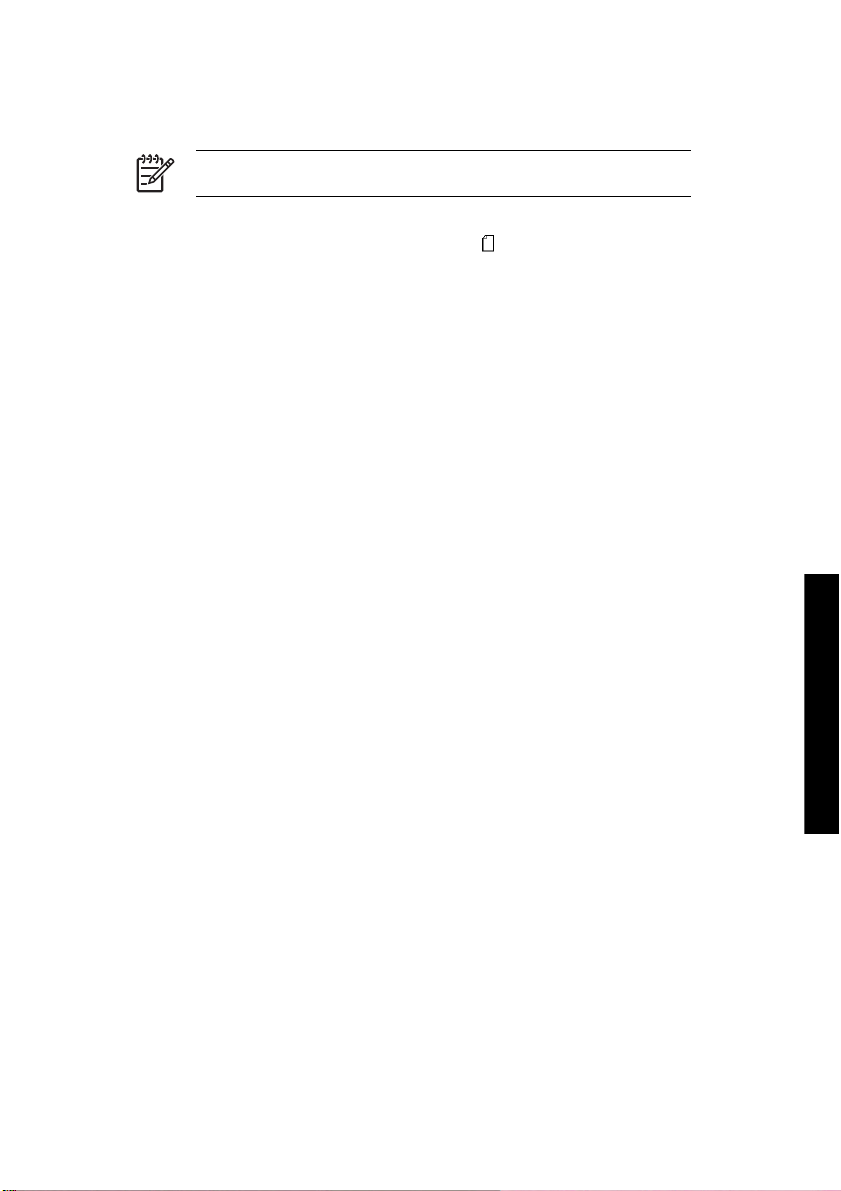
Descarga de una sola hoja [4000]
Nota Este tema se aplica únicamente a la impresora HP Designjet serie 4000.
En el panel frontal de la impresora, seleccione el icono y, a continuación, Descarga de papel >
Descargar papel.
Para dar lugar a que se seque la tinta, la impresora retiene la hoja durante un momento (consulte Uso
de su impresora en el CD).
ESWW Descarga de una sola hoja [4000] 37
¿Cómo...? (temas de papel)
Page 49

Carga de un rollo en el eje [4500]
Nota Este tema se aplica únicamente a la impresora HP Designjet serie 4500.
1. Pulse el botón gris y retire el tope de papel azul del eje.
2. Si el diámetro del cilindro interior del rollo es de 7,62 cm (3 pulgadas), compruebe que se han
instalado los adaptadores de cilindros suministrados con la impresora. Vea la siguiente figura:
3. Si el rollo es muy largo y pesado, apoye el eje en una mesa en posición horizontal y cargue ahí el
rollo. Tenga en cuenta que puede que se necesiten dos personas para manejarlo.
¿Cómo...? (temas de papel)
4. Cargue el nuevo rollo en el eje. Compruebe que la orientación del papel coincide con la indicada
en la figura. De lo contrario, saque el rollo, gírelo 180 grados y vuelva a cargarlo en el eje.
Nota También hay un diagrama en la cara exterior de cada tope de papel que muestra
la orientación correcta.
38 Capítulo 3 ¿Cómo...? (temas de papel) ESWW
Page 50

5. Empuje el rollo hacia el tope de papel negro hasta que encaje en su sitio.
Nota Si tiene problemas, intente girar el eje en posición vertical, de manera que la
gravedad presione el rollo contra el tope.
6. Asegúrese de que no haya un espacio entre el rollo y el tope negro.
7. Coloque el tope de papel azul en el otro extremo del eje y empújelo hasta el final del rollo.
ESWW Carga de un rollo en el eje [4500] 39
¿Cómo...? (temas de papel)
Page 51

¿Cómo...? (temas de papel)
8. Asegúrese de que no haya un espacio entre el rollo y el tope azul.
Si suele usar varios tipos de papel, podrá cambiar los rollos con mayor rapidez si los carga previamente
en ejes diferentes. Se pueden adquirir ejes adicionales.
40 Capítulo 3 ¿Cómo...? (temas de papel) ESWW
Page 52

Carga de un rollo en la impresora [4500]
Nota Este tema se aplica únicamente a la impresora HP Designjet serie 4500.
Para comenzar este procedimiento, debe haber cargado previamente un rollo en el eje.
Carga de un rollo en el eje [4500].
Consulte
1.
En el panel frontal de la impresora, seleccione el icono
Cargar rollo 1 o Cargar rollo 2.
Sugerencia Este paso es opcional. Para omitirlo y comenzar el proceso de carga sin
utilizar el panel frontal, extraiga el cajón como se muestra a continuación.
2. Suba el cajón un poco y tire hacia afuera.
y, a continuación, Carga de papel >
¿Cómo...? (temas de papel)
ESWW Carga de un rollo en la impresora [4500] 41
Page 53

¿Cómo...? (temas de papel)
3. Cargue el rollo y el eje en el cajón. Sostenga el rollo como se muestra en los topes de papel en
cada extremo del eje. Trate de no tocar la superficie del papel.
PRECAUCIÓN Pueden ser necesarias dos personas para cargar un rollo pesado.
4. Suba la palanca de carga de papel. Si está cargando el rollo superior, levante la palanca superior;
si está cargando el rollo inferior, levante la palanca inferior.
5. Asegúrese de que el borde anterior del papel no está arrugado, roto ni excesivamente ondulado,
ya que esos defectos pueden provocar un atasco de papel. Si es necesario, recorte el borde
anterior antes de cargarlo (consulte
6. Introduzca con cuidado el extremo del papel en la ruta frontal.
ADVERTENCIA No introduzca la mano en la ruta frontal. El diseño no se ha realizado
para introducir los dedos y podría ser peligroso.
Recorte del papel con la cuchilla manual [4500]).
42 Capítulo 3 ¿Cómo...? (temas de papel) ESWW
Page 54

7. La impresora emite un pitido cuando se ha introducido suficiente papel.
8. Baje la palanca de carga de papel.
9. Colocación del cajón en su sitio.
10. Vuelva a enrollar el papel sobrante en el rollo. Utilice el tope para girar el rollo en la dirección
mostrada.
11. En el panel frontal aparecerá una lista de diferentes tipos de papel.
ESWW Carga de un rollo en la impresora [4500] 43
¿Cómo...? (temas de papel)
Page 55
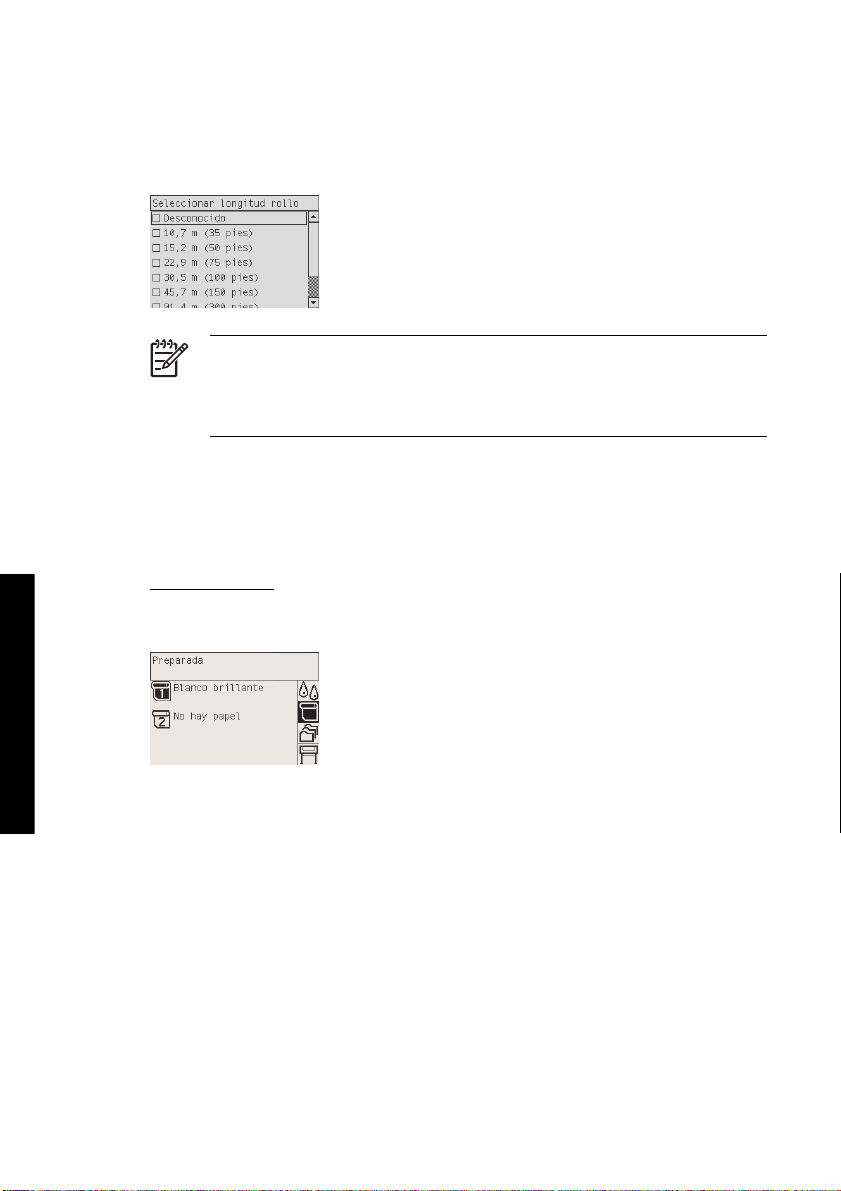
¿Cómo...? (temas de papel)
12. Seleccione el tipo de papel que va a utilizar. Si no tiene claro lo que debe seleccionar, consulte
Uso de su impresora en el CD.
13. El panel frontal le solicita que especifique la longitud del rollo que está cargando. Una vez que
ingreso la información, comenzará a cargar el rollo.
Nota La especificación de la longitud del rollo no es obligatoria (puede seleccionar
Desconocida) y no tiene ningún efecto en el comportamiento de la impresora. Sin
embargo, si introduce la longitud, la impresora podrá determinar la cantidad de papel
utilizada y le mantendrá informado de la longitud restante (siempre que el valor
especificado originalmente sea preciso).
14. Si el primer intento que realiza la impresora por cargar el rollo es infructuoso, ésta rebobinará
automáticamente el papel y lo intentará nuevamente sin pedir ayuda.
Si el segundo intento es infructuoso, lo intentará por tercera vez, pero esta vez el panel frontal le
pedirá ayuda.
15. Si la función de calibración de color se encuentra activada, la impresora calibrará el color para el
tipo de papel que se va utilizar en caso de que no lo haya hecho anteriormente. Consulte
Calibración de color.
16. En el panel frontal se mostrará el mensaje Preparada para indicar que la impresora está
preparada para imprimir.
El rollo preparado para imprimir aparece resaltado en el panel frontal (rollo 1 en el ejemplo anterior).
44 Capítulo 3 ¿Cómo...? (temas de papel) ESWW
Page 56

Descarga de un rollo en la impresora [4500]
Nota Este tema se aplica únicamente a la impresora HP Designjet serie 4500.
Antes de descargar un rollo, compruebe si el final del rollo está aún sujeto al eje y siga el procedimiento
adecuado como se describe a continuación.
Procedimiento normal (rollo sujeto al aje)
Si el final del rollo está aún sujeto al eje, utilice el siguiente procedimiento.
1.
En el panel frontal de la impresora, seleccione el icono
Descargar rollo 1 o Descargar rollo 2.
Sugerencia De forma opcional, puede comenzar el proceso de descarga sin usar el
panel frontal subiendo y bajando la palanca de carga de papel.
2. El papel se expulsará de la impresora.
Si el papel no se expulsa automáticamente de la impresora, el panel frontal le pedirá que levante
la palanca de carga de papel y gire manualmente el tope hasta que el papel se haya expulsado de
la impresora. Cuando haya finalizado, baje la palanca de carga de papel.
3. Gire manualmente el tope hasta que el papel quede completamente enrollado en el rollo.
4. Pulse la tecla Seleccionar.
5. Suba el cajón un poco y tire hacia afuera.
6. Elimine el rollo de la impresora, tirando primero del extremo derecho. No introduzca los dedos en
los soportes del eje durante el proceso de extracción.
y, a continuación, Descarga de papel >
¿Cómo...? (temas de papel)
Rollo no sujeto al eje
Si el final del rollo es visible pero no está sujeto al eje:
1. Si ya ha seleccionado Descargar papel en el panel frontal, pulse la tecla Cancelar para
interrumpir dicho procedimiento.
2. Suba la palanca de carga de papel.
ESWW Descarga de un rollo en la impresora [4500] 45
Page 57

3. Levante la palanca de emergencia.
Si el panel frontal muestra una advertencia sobre las palancas, ignórela.
4. Extraiga el papel del frontal de la impresora.
5. Suba el cajón un poco y tire hacia afuera.
6. Elimine el eje vacío de la impresora, tirando primero del extremo derecho. No introduzca los dedos
en los soportes del eje durante el proceso de extracción.
7. Baje las palancas de emergencia y de carga del papel.
8. Si el panel frontal muestra un mensaje de advertencia, pulse la tecla Seleccionar para borrarlo.
¿Cómo...? (temas de papel)
46 Capítulo 3 ¿Cómo...? (temas de papel) ESWW
Si el final del rollo ha desaparecido completamente dentro del impresora:
1. Pulse la tecla Avanza y corta hoja en el panel frontal para expulsar el resto del papel.
2. Suba el cajón un poco y tire hacia afuera.
3. Elimine el eje vacío de la impresora, tirando primero del extremo derecho. No introduzca los dedos
en los soportes del eje durante el proceso de extracción.
No se ve el papel
Page 58

Recorte del papel con la cuchilla manual [4500]
Nota Este tema se aplica únicamente a la impresora HP Designjet serie 4500.
La cuchilla manual se puede utilizar para recortar el borde anterior del papel cuando está sucio o no es
uniforme. Eso ayuda a evitar los atascos de papel durante la carga.
1. Abra el cajón del rollo que desea recortar.
2. Con la mano izquierda, separe el borde anterior del papel de la parte superior del rollo y, a
continuación, bájelo en la parte delantera del cajón.
3. Busque la cuchilla manual en el lateral derecho del cajón.
ESWW Recorte del papel con la cuchilla manual [4500] 47
¿Cómo...? (temas de papel)
Page 59

¿Cómo...? (temas de papel)
4. Con la mano derecha, sujete la cuchilla y gírela como se muestra en la cubierta superior para
hacer el corte inicial y, a continuación, desplácela cuidadosamente a lo largo del papel.
5. Retire el trozo recortado del papel.
6. Gire el eje hacia atrás para sacar el borde del papel.
48 Capítulo 3 ¿Cómo...? (temas de papel) ESWW
Page 60

7. Devuelva la cuchilla al lateral derecho del cajón.
ESWW Recorte del papel con la cuchilla manual [4500] 49
¿Cómo...? (temas de papel)
Page 61

Consultar la información sobre el papel
En el panel frontal de la impresora, seleccione el icono u y, después, Información del papel, a
continuación, elija la fuente de papel sobre la que desea la información.
A continuación, se mostrará la siguiente información en el panel frontal:
● El estado del rollo o la hoja
Nota La impresora HP Designjet serie 4500 sólo imprime en rollos de papel.
● El nombre del fabricante del papel
El tipo de papel seleccionado
●
El ancho del papel en milímetros (estimado según la impresora)
●
● La longitud del papel en milímetros (estimada según la impresora)
Si no hay papel cargado, aparecerá el mensaje No hay papel.
Se mostrará la misma información (aparte del nombre del fabricante) en la página del servidor Web
incorporado.
¿Cómo...? (temas de papel)
50 Capítulo 3 ¿Cómo...? (temas de papel) ESWW
Page 62

Descargar los perfiles de materiales
Cada tipo de papel admitido tiene un conjunto de características propias. Para obtener una óptima
calidad de impresión, la impresora adapta el modo de impresión a cada tipo de papel. Por ejemplo,
puede que un papel determinado requiera más tinta, mientras que otro puede necesitar un tiempo de
secado más prolongado. Por lo tanto, es preciso facilitar a la impresora una descripción de los
requisitos de cada tipo de papel. Esta descripción se denomina “perfil de material”. El perfil de material
contiene el perfil ICC, que describe las características de color del papel; también contiene información
sobre las características y requisitos del papel que no están relacionados directamente con el color. Los
perfiles de materiales existentes para la impresora ya se encuentran instalados en el software
correspondiente.
No obstante, puesto que el desplazarse por una lista con todos los tipos de papel disponibles puede
resultar poco práctico, la impresora contiene unos perfiles de materiales para los tipos de papel que se
utilizan con más frecuencia. Si adquiere un papel para el que no existe un perfil de material en la
impresora, no podrá seleccionar el tipo apropiado en el panel frontal. Para descargar el perfil de
material correcto, vaya a:
http://www.hp.com/support/designjet-downloads/ para HP Designjet serie 4000
●
http://www.hp.com/support/designjet/profiles4500/ para HP Designjet serie 4500
●
http://www.hp.com/support/designjet/profiles4500ps/ para HP Designjet 4500ps
●
http://www.hp.com/support/designjet/profiles4500mfp/ para HP Designjet 4500mfp
●
Si no encuentra en la Web el perfil de material que desea, puede ser que se haya incorporado al último
firmware de la impresora. Puede consultar las notas sobre la versión de firmware para obtener más
información. Consulte Uso de su impresora en el CD.
ESWW Descargar los perfiles de materiales 51
¿Cómo...? (temas de papel)
Page 63

Utilizar papel distinto a HP
Los tipos de papel HP se han comprobado de forma exhaustiva con la impresora y, por tanto, su uso
garantiza una calidad de impresión óptima.
No obstante, puede imprimir en papel de otro fabricante. En ese caso, deberá seleccionar (en el panel
frontal) el tipo de papel HP que más se asemeje al papel que vaya a utilizar. En caso de duda, pruebe
varios tipos de papel y elija aquel que ofrezca la mejor calidad de impresión. Si los resultados no son
del todo satisfactorios con ninguna de las configuraciones del tipo de papel, consulte
¿Cómo...? (temas de papel)
Consejos generales.
52 Capítulo 3 ¿Cómo...? (temas de papel) ESWW
Page 64

Cancelación del tiempo de secado
Pulse la tecla Avanza y corta hoja (1) en el panel frontal.
PRECAUCIÓN Una impresión que no haya tenido suficiente tiempo para secarse puede
sufrir problemas de calidad de imagen.
ESWW Cancelación del tiempo de secado 53
¿Cómo...? (temas de papel)
Page 65

Cambio del tiempo de secado
Para modificar el tiempo de secado y adaptarse a condiciones de impresión especiales, realice lo
siguiente.
¿Cómo...? (temas de papel)
Seleccione el icono
Extendido, Óptimo, Reducido o Ninguno.
Para obtener más información, consulte Uso de su impresora en el CD.
y, a continuación, Seleccionar tiempo de secado. Puede seleccionar
54 Capítulo 3 ¿Cómo...? (temas de papel) ESWW
Page 66

4 ¿Cómo...? (temas de trabajos de
impresión)
Enviar un trabajo con el servidor Web incorporado
●
Guardado de un trabajo
●
● Impresión de un trabajo guardado
● Cancelación de un trabajo
Gestión de la cola de impresión
●
● Agrupamiento de trabajos para ahorrar papel de rollo
ESWW 55
de impresión)
¿Cómo...? (temas de trabajos
Page 67

Enviar un trabajo con el servidor Web incorporado
1. Acceso al servidor Web incorporado (consulte Acceso al servidor Web incorporado).
2. Vaya a la página Enviar trabajo.
3. Localice en su equipo el archivo que desea imprimir.
Nota Para enviar un trabajo a imprimir a través del servidor Web incorporado no es
necesario que tenga instalado en el equipo el controlador de impresora ni la aplicación
nativa del archivo.
4. Para enviar más de un archivo, haga clic en el botón Añadir archivos y seleccione todos los
archivos que desee.
Nota Si no está utilizando Internet Explorer para Windows, aparece el botón Añadir
otro archivo que le permite seleccionar archivos adicionales de uno en uno.
5. Defina las opciones del trabajo.
Si respeta el valor Predeterminado de una opción, se utilizará el ajuste guardado en el trabajo. Si
el trabajo no contiene ajuste para esta opción, se utilizará el de la impresora. El ajuste de la
impresora se puede cambiar en el panel frontal, o en determinados casos, en la página
Configuración del dispositivo del servidor Web incorporado.
¿Cómo...? (temas de trabajos
6. Haga clic en el botón Imprimir.
de impresión)
56 Capítulo 4 ¿Cómo...? (temas de trabajos de impresión) ESWW
Page 68

Guardado de un trabajo
Si pretende volver a imprimir el trabajo más tarde con algunos cambios en los ajustes del mismo (como
el tamaño o la calidad), puede almacenar el trabajo en la impresora de modo que no necesite volver a
enviarlo.
Nota Si desea volver a imprimir el trabajo sin cambios, puede hacerlo desde la cola de la
impresora sin necesidad de guardar el trabajo.
Sólo puede guardar un trabajo mientras lo envía para imprimirlo:
1. Acceso al servidor Web incorporado (consulte
2. Vaya a la página Enviar trabajo.
3. Localice en su equipo el archivo que desea imprimir.
4. Si desea enviar varios archivos, haga clic en el botón Añadir otro archivo para añadir otro
archivo. Todos los archivos que se envíen juntos tendrán los mismos ajustes de trabajo.
Nota Si usa Windows e Internet Explorer, puede hacer clic en el botón Agregar
archivos y seleccionar varios archivos a la vez.
5. En las opciones del trabajo, seleccione Guardar trabajo en la impresora.
6. Defina el resto de las opciones del trabajo.
7. Haga clic en el botón Imprimir.
Acceso al servidor Web incorporado).
ESWW Guardado de un trabajo 57
de impresión)
¿Cómo...? (temas de trabajos
Page 69

Impresión de un trabajo guardado
1. Acceso al servidor Web incorporado (consulte Acceso al servidor Web incorporado).
2. Vaya a la página Trabajos almacenados.
3. Seleccione los trabajos que desea imprimir, utilizando la casilla de verificación que aparece junto
al nombre de cada trabajo.
4. Haga clic en el botón Imprimir para imprimir el trabajo con los ajustes originales, o Impresión
avanzada para cambiar los ajustes.
¿Cómo...? (temas de trabajos
de impresión)
58 Capítulo 4 ¿Cómo...? (temas de trabajos de impresión) ESWW
Page 70

Cancelación de un trabajo
Puede cancelarse un trabajo desde el panel frontal pulsando la tecla Cancelar o en el servidor Web
incorporado seleccionando el trabajo y haciendo clic en el icono Cancelar.
La impresora avanza el papel como si la impresión hubiera finalizado.
Nota La impresión de un trabajo de varias páginas o de gran tamaño puede llevar más
tiempo que la impresión de otro tipo de archivo.
ESWW Cancelación de un trabajo 59
de impresión)
¿Cómo...? (temas de trabajos
Page 71

Gestión de la cola de impresión
La impresora puede almacenar páginas al tiempo que imprime la página actual. Es posible que la cola
contenga páginas de varios trabajos.
Nota Esta información sólo se aplica si utiliza los controladores suministrados con la
impresora o el Embedded Web Server para enviar trabajos de impresión.
Desactivación de la cola [4000]
Los usuarios de impresoras HP Designjet serie 4000 pueden desactivar la cola desde el servidor Web
(ficha Configuración > Config. del dispositivo > Cola), o desde el panel frontal: seleccione el icono
y, a continuación, Opciones de gestión de trabajos > Disable queue (Desactivar cola).
Los usuarios de impresoras HP Designjet serie 4500 no pueden desactivar la cola.
Las opciones de Cuándo iniciar la impresión
Nota Las opciones de Cuándo iniciar la impresión no se pueden utilizar con trabajos
PostScript.
Puede seleccionar en qué punto desea imprimir un archivo de la cola. En el servidor Web, seleccione la
ficha Configuración > Config. del dispositivo > Cuándo iniciar la impresión; o, en el panel frontal,
seleccione el icono
Dispone de tres opciones:
● Si selecciona Después de procesar, la impresora esperará hasta que se haya procesado toda la
página para comenzar a imprimir. Se trata de la opción más lenta, pero ofrece la mayor calidad de
impresión.
● Si selecciona Inmediatamente, la impresora imprimirá la página a medida que la procesa. Se
trata de la opción más rápida, pero es posible que la impresora se detenga a mitad del trabajo
para procesar datos. Esta opción no se recomienda para imágenes complejas con color denso.
● Si selecciona Optimizada (se trata de la opción predeterminada), la impresora calculará el mejor
momento para comenzar a imprimir la página. Normalmente, se trata de la mejor opción entre
Después de procesar e Inmediatamente.
y, a continuación, Opción de gestión de trabajos > Cuándo iniciar la impresión.
Identificación de un trabajo en la cola
El mejor modo de observar la cola es a través del servidor Web incorporado (Información > Cola de
¿Cómo...? (temas de trabajos
de impresión)
60 Capítulo 4 ¿Cómo...? (temas de trabajos de impresión) ESWW
trabajos), en el que puede gestionar la cola y obtener toda la información sobre cada uno de los
trabajos (haciendo clic en el nombre del archivo).
No obstante, también es posible gestionar la cola desde el panel frontal. Para ello, seleccione el icono
y, a continuación, Cola de trabajos, donde podrá ver la lista de los trabajos en cola.
Cada uno de ellos presenta un identificador formado por:
<posición en la cola>: <nombre de imagen>
El trabajo actual estará en la posición 0. El siguiente trabajo en la posición 1, y el anterior, ya impreso,
en la posición -1.
Page 72

Asignación de prioridad a un trabajo en cola
Para dar prioridad a un trabajo de la cola de modo que sea el siguiente en imprimirse, seleccione el
trabajo que desee y elija Reimprimir (en el servidor Web incorporado) o Mover al principio (en el
panel frontal).
Si el agrupamiento está activado, puede que el trabajo con prioridad aún esté agrupado a otros. Si
realmente desea imprimir este trabajo a continuación, y por su cuenta en el rollo, desactive el
agrupamiento y desplácelo al principio de la cola como se describe anteriormente.
Eliminación de un trabajo de la cola
En circunstancias normales, no es necesario eliminar un trabajo de la cola tras imprimirlo, ya que se
desplazará al final de la cola a medida que se añadan más archivos. No obstante, si ha enviado un
archivo por error, y desea asegurarse de que no se imprima por ninguno de los medios, puede
simplemente eliminarlo. Para ello, selecciónelo y elija Eliminar (en el servidor Web incorporado o en el
panel frontal).
Del mismo modo, puede eliminar un trabajo que aún no se ha impreso.
Si el trabajo se está imprimiendo actualmente (Estado = imprimiendo en el servidor Web, o su posición
es 0 en el panel frontal), y desea cancelar el trabajo y eliminarlo, en primer lugar, haga clic en el icono
Cancelar en el servidor Web, o pulse la tecla Cancelar en el panel frontal, y elimine el trabajo de la cola.
Realización de copias de un trabajo en la cola
Para realizar copias adicionales de uno de los trabajos de la cola, seleccione el trabajo que desee en el
servidor Web incorporado y haga clic en el icono Reimprimir. A continuación, especifique el número de
copias que desea realizar. El trabajo se desplazará al principio de la cola.
También puede hacerlo desde el panel frontal: seleccione el trabajo que desee y elija Copias. A
continuación, especifique el número de copias que desee y pulse la tecla Seleccionar. Se sobrescribirá
el valor definido por el software.
Nota Si la opción Rotar estaba Activado al enviar el archivo, se rotarán todas las copias.
Si el trabajo ya se ha impreso, utilice Mover al principio para desplazarlo al principio de la cola.
Descripción de los estados de trabajo
Estos son los posibles mensajes de estado de trabajo en el orden aproximado en que aparecen:
● recibiendo: la impresora está recibiendo el trabajo del equipo
en espera de proceso: la impresora ha recibido el trabajo y está en espera de procesarlo (sólo
●
para trabajos enviados a través de Embedded Web Server)
procesando: la impresora está analizando y procesando el trabajo
●
● en preparación para imprimir: la impresora está realizando las comprobaciones del sistema de
escritura previas a la impresión del trabajo
espera para impr: el trabajo está esperando la liberación del sistema de impresión para continuar
●
● esperando agrup.: la impresora está configurada con Agrupamiento=Activado y está en espera
de otros trabajos para completar el agrupamiento y continuar con la impresión
ESWW Gestión de la cola de impresión 61
de impresión)
¿Cómo...? (temas de trabajos
Page 73

en espera: el trabajo se envió con la opción en cola para previsualizar y está en espera
●
Nota Si la impresora deja de funcionar mientras imprime un trabajo, y la función de
cola está activada, el trabajo que quedó parcialmente impreso aparecerá en la cola
como en espera al volver a encender la impresora. Al reanudar el trabajo, la impresión
continuará en la página en la que se interrumpió.
● en espera de papel: el trabajo no se puede imprimir porque no se ha cargado el papel necesario
en la impresora (consulte
continuación, haga clic en Continuar para reanudar el trabajo
● en espera de info contabilidad: el trabajo no se puede imprimir porque la impresora necesita que
todos los trabajos tengan un identificador de cuenta: introduzca el identificador de cuenta y, a
continuación, haga clic en Continuar para reanudar el trabajo
● imprimir
secado
●
corte del papel
●
● expulsión de página
● cancelando: el trabajo se está cancelando pero continua en la cola de trabajos de la impresora
eliminando: el trabajo se está eliminado de la impresora
●
● impreso
● cancelado: el trabajo ha sido cancelado por la impresora
cancelado por usuario
●
trabajo en blanco: el trabajo no contiene nada para imprimir
●
Un mensaje “en espera de papel” [4500]): cargue el papel necesario y, a
¿Cómo...? (temas de trabajos
de impresión)
62 Capítulo 4 ¿Cómo...? (temas de trabajos de impresión) ESWW
Page 74

Agrupamiento de trabajos para ahorrar papel de rollo
El agrupamiento de las páginas sitúa a éstas unas junto a otras en el papel, en lugar de una tras otra.
Esto se realiza para evitar el gasto innecesario de papel.
1. Dirección del flujo del papel
2. Agrupamiento desactivado
3. Agrupamiento activado
4. Papel ahorrado por agrupamiento
¿Cuándo intenta la impresora agrupar las páginas?
Cuando ocurra todo lo siguiente:
La impresora se ha cargado con papel de rollo, no con hojas sueltas.
●
En el menú Gestión de trabajo del panel frontal o en la página Configuración del dispositivo del
●
servidor Web incorporado, la opción Agrupar está activada.
¿Qué páginas se pueden agrupar?
Todas las páginas se pueden agrupar, a menos que sean tan extensas que dos de ellas no quepan en
el ancho del rollo o a menos que sean tan numerosas que no quepan en la longitud restante del rollo.
Un grupo sencillo de páginas agrupadas no se puede dividir entre dos rollos.
¿Qué páginas reúnen los requisitos para el agrupamiento?
Para poder formar parte del mismo agrupamiento, las páginas individuales deben cumplir con todo lo
siguiente:
Todas las páginas deben presentar el mismo ajuste de calidad de impresión (Rápida, Normal u
●
Óptima).
Las páginas deben estar todas optimizadas para dibujos líneas/texto o todas para imágenes.
●
El Detalle máximo debe ser el mismo para todas las páginas.
●
● Los Márgenes deben ser los mismos para todas las páginas (Ampliados o Normales).
● El ajuste Espejo debe ser el mismo para todas las páginas.
ESWW Agrupamiento de trabajos para ahorrar papel de rollo 63
de impresión)
¿Cómo...? (temas de trabajos
Page 75
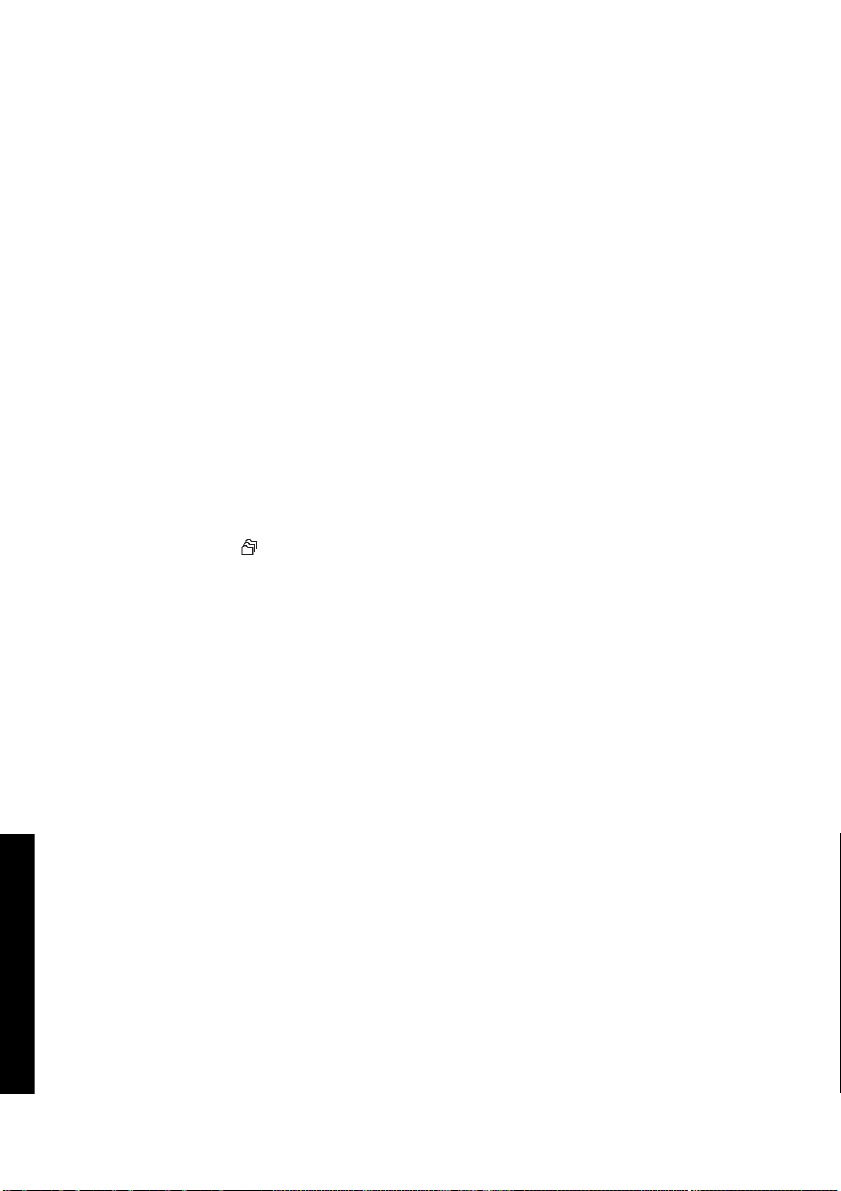
El ajuste Procesamiento color debe ser el mismo para todas las páginas.
●
● El ajuste Cuchilla debe ser el mismo para todas las páginas.
● La configuración del ajuste de color debe ser la misma para todas las páginas. Se trata de la
configuración avanzada de color en el controlador de Windows, y la configuración CMYK en el
controlador de Mac OS.
● Todas las páginas deben ser de color o todas de escala de grises: no algunas en color y otras en
escala de grises.
● Todas las páginas deben pertenecer a uno de los dos grupos siguientes (no se pueden mezclar
los dos grupos en el mismo agrupamiento):
● HP-GL/2, RTL, CALS G4
PostScript, PDF, TIFF, JPEG
●
● En determinados casos, puede que las páginas JPEG, TIFF y CALS G4 con resoluciones
superiores a los 300 ppp no se agrupen con otras.
¿Cuánto tiempo espera la impresora a otro archivo?
Para que la impresora pueda realizar el mejor agrupamiento posible, esperará a recibir un archivo para
comprobar si una página posterior se agrupará o no con ella u otras páginas ya en cola. Este tiempo de
espera es el tiempo de espera de agrupamiento; el valor predeterminado es dos minutos. Esto implica
que la impresora esperará un período máximo de dos minutos tras recibir el último archivo antes de
imprimir el agrupamiento final. Puede modificar el tiempo de espera en el panel frontal de la impresora:
seleccione el icono
agrupamiento > Seleccionar tiempo de espera. Puede elegir un período de entre 1 y 99 minutos.
El tiempo restante se muestra en el panel frontal mientras la impresora espera a que se cumpla el
tiempo de espera para agrupar. Para imprimir el agrupamiento (cancelar la espera de agrupamiento),
pulse la tecla Cancelar.
y, a continuación, Opciones de gestión de trabajos > Opciones de
¿Cómo...? (temas de trabajos
de impresión)
64 Capítulo 4 ¿Cómo...? (temas de trabajos de impresión) ESWW
Page 76

5 ¿Cómo...? (temas de la apiladora) [4500]
Nota Este capítulo se aplica sólo a la impresora HP Designjet Serie 4500.
La apiladora es un accesorio opcional para las impresoras HP Designjet serie 4500. Apila impresiones,
una arriba de otra, en lugar de permitir que caigan en la bandeja.
● Instalación de la apiladora
● Desinstalación de la apiladora
Cambio de rollos de papel al utilizar la apiladora
●
Limpieza de los cilindros de la apiladora
●
● Traslado o almacenamiento de la apiladora
apiladora) [4500]
¿Cómo...? (temas de la
ESWW 65
Page 77

¿Cómo...? (temas de la
apiladora) [4500]
Instalación de la apiladora
1. Conecte los cables entre la apiladora y la impresora.
2. Encienda la apiladora.
3.
Seleccione el icono
Apiladora > Instalar la apiladora. El panel frontal le pedirá que coloque la apiladora en la
impresora.
4. La apiladora posee dos pestillos que encajan en los deflectores de la impresora. Para colocar la
apiladora en la impresora, ubique primero un lado y luego el otro (ya que se necesita menos
fuerza de esa forma).
Es necesario calentarla durante un tiempo, especialmente cuando la apiladora está recién encendida.
en el panel frontal de la impresora, y, a continuación, Accesorios >
Nota La apiladora funciona con hojas de papel cortadas. Cuando se enciende, se habilita
automáticamente la cuchilla. No funcionará si la cuchilla está apagada o si no se puede cortar
el material de impresión (por ejemplo, lienzo).
66 Capítulo 5 ¿Cómo...? (temas de la apiladora) [4500] ESWW
Page 78

Desinstalación de la apiladora
1.
Para desinstalar la apiladora, seleccione el icono
continuación, Accesorios > Apiladora > Desinstalar la apiladora.
2. Entonces, el panel frontal le pedirá que quite la apiladora en la impresora. Tire de un lado de la
apiladora para quitarla de ese lado, después retire el otro lado.
3. Desconecte los cables de la apiladora.
en el panel frontal de la impresora, y, a
apiladora) [4500]
¿Cómo...? (temas de la
ESWW Desinstalación de la apiladora 67
Page 79

¿Cómo...? (temas de la
apiladora) [4500]
Cambio de rollos de papel al utilizar la apiladora
1. Retire la pila de papel cortado de la apiladora para que ésta sea más fácil de manipular.
2. Quite la apiladora de la impresora: primero de un lado y luego del otro.
3. Cambie los rollos como lo hace normalmente: consulte
[4500] y Carga de un rollo en la impresora [4500].
Descarga de un rollo en la impresora
68 Capítulo 5 ¿Cómo...? (temas de la apiladora) [4500] ESWW
Page 80

Limpieza de los cilindros de la apiladora
ADVERTENCIA La apiladora se calienta durante su uso. Antes de limpiarla, apáguela y
espere hasta que se enfríe.
Como la tinta tiende a adherirse en el cilindro principal de la apiladora y en los cilindros de salida
pequeños, debe limpiarlos periódicamente con un paño de tela humedecido con agua.
La frecuencia de limpieza necesaria depende en parte del tipo de papel que utilice.
Para papel normal, recubierto o recubierto de gramaje extra, una vez al mes puede ser suficiente.
●
Para papel translúcido, vegetal, satinado o de calco natural, posiblemente se necesite una
●
limpieza una vez por semana aun con los modos de impresión más lentos.
apiladora) [4500]
¿Cómo...? (temas de la
ESWW Limpieza de los cilindros de la apiladora 69
Page 81

¿Cómo...? (temas de la
apiladora) [4500]
Traslado o almacenamiento de la apiladora
Antes de mover o almacenar la apiladora, realice algunos pasos para reducir la cantidad de espacio
que ocupará.
1. Quite los tornillos a ambos lados de la bandeja de la apiladora y deje que la bandeja cuelgue en
posición vertical.
70 Capítulo 5 ¿Cómo...? (temas de la apiladora) [4500] ESWW
Page 82

2. Retire la patilla de cada extensión de las patas y gire la extensión hacia arriba.
apiladora) [4500]
¿Cómo...? (temas de la
ESWW Traslado o almacenamiento de la apiladora 71
Page 83

¿Cómo...? (temas de la
apiladora) [4500]
72 Capítulo 5 ¿Cómo...? (temas de la apiladora) [4500] ESWW
Page 84

6 ¿Cómo...? (temas de ajuste de la
imagen)
Cambio del tamaño del papel
●
Cambio de la calidad de impresión
●
● Selección de ajustes de calidad de impresión
● Impresión a máxima velocidad
Ajuste de los márgenes
●
● Imprimir en páginas extragrandes
● Imprimir sin márgenes añadidos
Selección de la orientación de la imagen
●
Rotación de una imagen
●
● Impresión de una imagen reflejada
● Escala de una imagen
la imagen)
¿Cómo...? (temas de ajuste de
ESWW 73
Page 85

Cambio del tamaño del papel
El tamaño de la página se puede especificar de varios modos:
● Utilizando el controlador de impresora para Windows: seleccione la ficha Papel/Calidad y, a
continuación, El tamaño es:.
● Utilizando el controlador de impresora para Mac OS: seleccione Configurar página en el menú
Archivo, seleccione la impresora en el menú emergente Formato para y, a continuación, Tamaño
de papel.
● Utilizando el servidor Web incorporado: vaya a la sección Tamaño de página de la página Enviar
¿Cómo...? (temas de ajuste de
la imagen)
trabajo.
●
Utilizando el panel frontal: seleccione el icono
Opciones de papel > Seleccionar tamaño de papel.
Nota Si define el tamaño de página con el controlador de impresora o con el servidor Web
incorporado, se sobrescribirá el tamaño de página definido en el panel frontal.
y, a continuación, Opciones predet. impr. >
74 Capítulo 6 ¿Cómo...? (temas de ajuste de la imagen) ESWW
Page 86

Cambio de la calidad de impresión
La impresora tiene tres opciones de calidad de impresión diferentes: Óptima, Normal y Rápida.
También existen dos opciones suplementarias que influyen en la calidad de impresión: Optimizado
para dibujos líneas/texto o Optimizado para imágenes y Detalle máximo. Consulte
ajustes de calidad de impresión para obtener ayuda acerca de la elección de estas opciones.
Puede especificar la calidad de impresión de varias maneras:
Utilizando el controlador de impresora para Windows: vaya a la sección Calidad de impresión de la
●
ficha Papel/Calidad.
Utilizando el controlador de impresora para Mac OS: vaya al panel Calidad de imagen.
●
Utilizando el servidor Web incorporado: vaya a la sección Calidad de imagen de la página Enviar
●
trabajo.
●
Utilizando el panel frontal: seleccione el icono
Calidad de la imagen.
Nota Si define la calidad de impresión con el controlador de impresora o con el servidor
Web incorporado, se sobrescribirá el ajuste de calidad de impresión del panel frontal.
Nota No podrá modificar la calidad de impresión de las páginas que la impresora está
recibiendo o ya haya recibido (incluso si no se han comenzado a imprimir todavía).
Selección de
y, a continuación, Opciones predet. impr. >
la imagen)
¿Cómo...? (temas de ajuste de
ESWW Cambio de la calidad de impresión 75
Page 87

Selección de ajustes de calidad de impresión
En la siguiente tabla se sugieren varias configuraciones de calidad de impresión y tipos de papel para
diferentes clases de impresiones, teniendo en cuenta que está utilizando rollo de papel. No está
obligado a seguir estas sugerencias, pero pueden ser de gran utilidad.
Si está utilizando hojas de papel, es recomendable que defina la calidad de impresión como Óptima.
Si no está seguro de cómo modificar la configuración de calidad de impresión, consulte
calidad de impresión.
Cambio de la
¿Cómo...? (temas de ajuste de
la imagen)
Nota Las imágenes de gran densidad deben imprimirse en papel más grueso (de gramaje
extra o satinado).
Contenido de
impresión
Líneas (borrador) Rápida Dibujos líneas/texto Desactivado (o
Líneas Normal Dibujos líneas/texto Desact. Blanco brillante
Líneas y rellenos
(rápido)
Líneas y rellenos Óptima Dibujos líneas/texto Desact. Blanco brillante
Configuración de calidad de la imagen Tipos de papel
Calidad de
impresión
Normal Dibujos líneas/texto Activado Blanco brillante
Optimizado para Detalle máximo
Activado para
mayor calidad,
menor velocidad)
Blanco brillante
Papel Bond
Materiales translúcidos*
Papel recubierto
Papel Bond
Materiales translúcidos*
Papel recubierto
Papel Bond
Materiales translúcidos*
Papel recubierto
Papel recubierto de gramaje extra
Fotográfico satinado de
productividad
Papel Bond
Materiales translúcidos*
Papel recubierto
Papel recubierto de gramaje extra
Fotográfico satinado de
productividad
76 Capítulo 6 ¿Cómo...? (temas de ajuste de la imagen) ESWW
Page 88

Contenido de
impresión
Líneas e imágenes –
mapas de alta calidad
Publicidad en tienda Normal Imágenes Desact. Papel recubierto
Configuración de calidad de la imagen Tipos de papel
Calidad de
impresión
Óptima Dibujos líneas/texto Activado Papel recubierto
Optimizado para Detalle máximo
Papel recubierto de gramaje extra
Fotográfico satinado de
productividad
Papel recubierto de gramaje extra
Fotográfico satinado de
productividad
Conversiones Óptima Imágenes Desact. Papel recubierto de gramaje extra
Fotográfico satinado de
productividad
Fotografías Óptima Imágenes Desact. Fotográfico satinado de
productividad
* El material translúcido incluye el papel vegetal, el Bond translúcido, el papel de calco natural, la
transparencia y la transparencia mate.
Para obtener datos técnicos de la resolución de impresión, consulte Uso de su impresora en el CD.
la imagen)
¿Cómo...? (temas de ajuste de
ESWW Selección de ajustes de calidad de impresión 77
Page 89

Impresión a máxima velocidad
Existen dos configuraciones de tipo de papel en el panel frontal diseñadas especialmente para imprimir
a máxima velocidad.
¿Cómo...? (temas de ajuste de
la imagen)
Contenido de
impresión
Líneas (borrador) Rápida Dibujos líneas/texto Desact. Blanco brillante para velocidad
Configuración de calidad de la imagen Tipos de papel (panel frontal)
Calidad de
impresión
Optimizado para Detalle máximo
máxima*
Papel Bond para velocidad
máxima†
* Para utilizar Blanco brillante para velocidad máxima, cargue Papel Bond blanco brillante para
inyección de tinta HP y seleccione Blanco brillante para velocidad máxima de la lista de tipos de papel
del panel frontal.
† Para utilizar Papel Bond para velocidad máxima, cargue Papel Bond universal para inyección de tinta
HP y seleccione Papel Bond para velocidad máxima en la lista de tipos de papel del panel frontal.
78 Capítulo 6 ¿Cómo...? (temas de ajuste de la imagen) ESWW
Page 90

Ajuste de los márgenes
Los márgenes de la impresora determinan el área de impresión de la página que la aplicación puede
utilizar. Dispone de tres opciones de margen: Reducido, normal y ampliado (consulte también
sin márgenes añadidos). Para conocer las dimensiones de los márgenes, consulte Uso de su impresora
en el CD.
Puede especificar los márgenes de varios modos:
Utilizando el controlador de impresora HP-GL/2 para Windows: de forma predeterminada, están
●
seleccionados los márgenes Normales. Para elegir otras opciones, seleccione la ficha Papel/
Calidad y pulse el botón Márgenes/Diseño.
Utilizando el controlador de impresora PostScript para Windows: seleccione la ficha Papel/Calidad
●
y, a continuación, El tamaño es:. El tamaño de papel y los márgenes se seleccionan a la vez.
Utilizando el controlador de impresora para Mac OS: seleccione Configurar página en el menú
●
Archivo y, a continuación, Tamaño de papel. El tamaño de papel y los márgenes se seleccionan
a la vez.
Utilizando el servidor Web incorporado: selecciónelos en la lista Márgenes de la página Enviar
●
trabajo.
●
Utilizando el panel frontal: seleccione el icono
Opciones de papel > Seleccionar márgenes.
Imprimir
y, a continuación, Opciones predet. impr. >
la imagen)
Nota Si define los márgenes con el controlador de la impresora o con el servidor Web
incorporado, se sobrescribirán los márgenes definidos con el panel frontal.
ESWW Ajuste de los márgenes 79
¿Cómo...? (temas de ajuste de
Page 91

Imprimir en páginas extragrandes
Por motivos técnicos, no se puede imprimir una imagen que cubra todo el ancho o la longitud del papel.
Siempre debe haber un margen alrededor de la imagen. Sin embargo, si, por ejemplo, desea imprimir
una imagen de tamaño A3 sin márgenes, puede imprimirla en un papel de tamaño superior a A3
(dejando márgenes alrededor de la imagen como es habitual) y, a continuación, cortar los márgenes
después de imprimir.
Los diseños de página extragrandes están indicados para este propósito. Cada página extragrande es
lo suficientemente grande para contener un tamaño de papel estándar además de los márgenes.
¿Cómo...? (temas de ajuste de
la imagen)
Puede especificar un diseño de página extragrande de varias formas:
● Utilizando el controlador de impresora HP-GL/2 para Windows: seleccione la ficha Papel/Calidad,
pulse el botón Márgenes/Diseño y seleccione Extragrande en las opciones de diseño.
● Utilizando el controlador de impresora PostScript para Windows: seleccione la ficha Papel/Calidad
y, a continuación, El tamaño es:. Seleccione la página extragrande y los márgenes a la vez.
● Utilizando un controlador de impresora para Mac OS 9 o 10.1: cree una tamaño de papel
personalizado con márgenes cero y tenga en cuenta que los márgenes añadidos al trabajo final
serán los que se establezcan en el panel frontal de la impresora.
● Utilizando un controlador de impresora para Mac OS más reciente: seleccione la impresora en el
menú emergente Formato para, seleccione el tamaño de papel y, a continuación, aparecen las
opciones de márgenes. Puede seleccionar la página extragrande y los márgenes a la vez.
● Utilizando el servidor Web incorporado: en la página Enviar trabajo, seleccione Extragrande en la
lista Diseño de márgenes.
● Utilizando el panel frontal: seleccione Opciones predet. impr. > Opciones de papel >
Seleccionar diseño > Extragrande.
Cuando utilice páginas extragrandes, puede seleccionar el ancho de los márgenes de la forma habitual
(consulte
Consulte también
Ajuste de los márgenes).
Imprimir sin márgenes añadidos.
80 Capítulo 6 ¿Cómo...? (temas de ajuste de la imagen) ESWW
Page 92

Imprimir sin márgenes añadidos
Por motivos técnicos, no se puede imprimir una imagen que cubra todo el ancho o la longitud del papel.
Siempre debe haber un margen alrededor de la imagen. Sin embargo, si la imagen ya contiene los
márgenes adecuados (espacios blancos alrededor de los bordes) puede indicar a la impresora que no
añada márgenes a la imagen cuando la imprima. En ese caso, la impresora recorta los bordes de la
imagen, asumiendo que los bordes no contienen nada que se deba imprimir.
Puede indicar que no se añadan márgenes de las siguientes formas:
● Utilizando el controlador de impresora HP-GL/2 para Windows: seleccione la ficha Papel/Calidad,
pulse el botón Márgenes/Diseño y seleccione Recortar contenido en márgenes en las opciones
de diseño.
● Utilizando el servidor Web incorporado: en la página Enviar trabajo, seleccione Recortar
contenido en márgenes en la lista Diseño de márgenes.
● Utilizando el panel frontal: seleccione Opciones predet. impr. > Opciones de papel >
Seleccionar diseño > Recortar contenido en márgenes.
Esta opción no está disponible en el controlador PostScript para Windows ni en los controladores de
Mac OS.
Cuando utilice esta opción, puede seleccionar el ancho de los márgenes de la forma habitual (consulte
Ajuste de los márgenes). La impresora sigue utilizando los márgenes: sólo los elimina en lugar de
añadirlos a la imagen.
la imagen)
¿Cómo...? (temas de ajuste de
ESWW Imprimir sin márgenes añadidos 81
Page 93
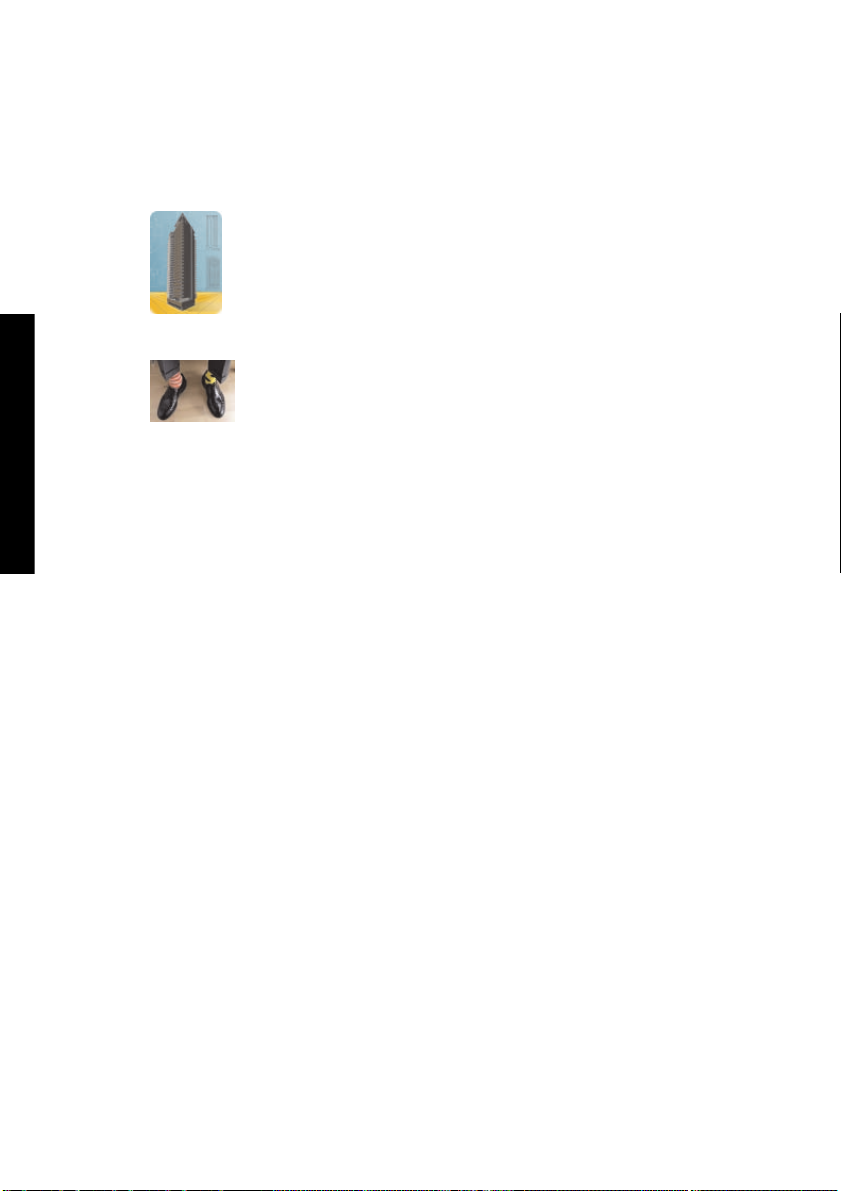
Selección de la orientación de la imagen
La orientación de la imagen puede ser vertical u horizontal. Cuando la ve en la pantalla:
● La altura de una imagen vertical es mayor que su ancho (una imagen alargada).
¿Cómo...? (temas de ajuste de
la imagen)
● El ancho de una imagen horizontal es mayor que su altura (una imagen apaisada).
Debe seleccionar la orientación de la imagen cuando la vea en la pantalla. Si tiene una imagen
horizontal y selecciona vertical, o viceversa; la imagen puede aparecer recortada al imprimirla.
Puede seleccionar la orientación mediante un controlador de impresora o el Embedded Web Server.
● Utilizando el controlador de impresora PostScript para Windows NT: vaya a la sección Orientación
de la ficha Configurar página.
Utilizando cualquier otro controlador de impresora para Windows: vaya a la sección Orientación de
●
la ficha Acabado.
Utilizando el controlador de impresora PostScript para Mac OS S: seleccione Configurar página
●
en el menú Archivo y vaya a la sección Orientación del panel Atributos de página.
Utilizando el servidor Web incorporado: vaya a la sección Orientación de la página Enviar trabajo.
●
82 Capítulo 6 ¿Cómo...? (temas de ajuste de la imagen) ESWW
Page 94

Rotación de una imagen
De manera predeterminada, las imágenes se imprimen con sus lados más cortos en paralelo al borde
anterior del papel, como se muestra aquí:
Si desea girar sus imágenes 90º con el fin de ahorrar papel, como se muestra aquí:
Para ello, puede hacer una de las acciones siguientes:
● Utilizando el controlador de impresora para Windows: seleccione la ficha Acabado y, a
continuación, Rotar 90º (Rotate by 90 degrees).
● Utilizando el controlador de impresora para Mac OS: seleccione el panel Acabado y luego, Rotar.
Utilizando el servidor Web incorporado: seleccione la página Enviar trabajo y, a continuación, Rotar.
●
●
Utilizando el panel frontal: seleccione el icono
Opciones de papel > Rotar.
Nota Si define la rotación con el controlador de la impresora o con el servidor Web
incorporado, se sobrescribirá la configuración del panel frontal.
Nota Al rotar un trabajo, puede que aumente la longitud de la página con el fin de evitar
problemas de recorte, ya que los márgenes superior e inferior suelen ser más elevados que
los laterales.
y, a continuación, Opciones predet. impr. >
la imagen)
¿Cómo...? (temas de ajuste de
ESWW Rotación de una imagen 83
Page 95

¿Cómo...? (temas de ajuste de
la imagen)
PRECAUCIÓN Ya sea con rollos u hojas, al rotar una imagen cuya posición original es
vertical a posición horizontal, puede que el ancho del papel no sea lo suficientemente grande
como para contener la imagen . Por ejemplo, al girar 90º una imagen vertical de tamaño D/A1
en un papel de tamaño D/A1, la imagen rebasará seguramente el ancho del papel. Si utiliza el
servidor Web incorporado, la vista previa confirmará este hecho con un triángulo de
advertencia. Si utiliza una impresora HP Designjet serie 4500, el estado del trabajo pasará a
“en espera de papel”.
Giro automático
El controlador de impresora HP-GL/2 ofrece la opción Giro automático que gira 90º automáticamente
cualquier imagen vertical extragrande para ahorrar papel.
84 Capítulo 6 ¿Cómo...? (temas de ajuste de la imagen) ESWW
Page 96

Impresión de una imagen reflejada
Si utiliza papel de transparencia para imágenes, que también se conoce como "retroiluminado", tal vez
desee imprimir una imagen reflejada del dibujo, de modo que cuando el papel se ilumine con luz
posterior éste se encuentre en la posición adecuada. Para realizar esta acción sin modificar la imagen
en la aplicación:
● Utilizando el controlador de impresora para Windows: seleccione la ficha Acabado y, a
continuación, Imagen reflejada (Mirror image).
● Utilizando el controlador de impresora para Mac OS: seleccione el panel Acabado y, a
continuación, Imagen reflejada (Mirror image).
● Utilizando el servidor Web incorporado: seleccione la página Enviar trabajo y luego Imagen
reflejada.
●
Utilizando el panel frontal: seleccione el icono
Opciones de papel > Activar espejo.
Nota Si define la imagen reflejada con el controlador de la impresora o con el servidor Web
incorporado, se sobrescribirá la configuración del panel frontal.
y, a continuación, Opciones predet. impr. >
la imagen)
¿Cómo...? (temas de ajuste de
ESWW Impresión de una imagen reflejada 85
Page 97

Escala de una imagen
Es posible enviar una imagen a la impresora con un tamaño determinado al tiempo que se le indica a la
impresora que escale el tamaño de la imagen a otro diferente (normalmente mayor). Esto puede
resultar útil:
● Si su software no es compatible con formatos de gran tamaño
Si el archivo es demasiado grande para la memoria de la impresora. En este caso, puede reducir
●
el tamaño de página en el software y vuelva a escalarlo utilizando la opción del panel frontal.
Para volver a escalar una imagen, puede hacer una de las acciones siguientes:
¿Cómo...? (temas de ajuste de
la imagen)
● Utilizando el controlador de impresora para Windows: seleccione la ficha Efectos y, a
continuación, Opciones de ajuste de tamaño.
● La opción Imprimir documento en ajusta el tamaño de la imagen al tamaño de la página
seleccionado para la impresora. Por ejemplo, si ha seleccionado el tamaño de página ISO A2
e imprime una imagen de tamaño A4, el tamaño de ésta aumentará para adaptarse a la
página A2. Si, por el contrario, se selecciona el tamaño de página ISO A3, la impresora
reducirá las imágenes de mayor tamaño para adaptarlas al tamaño A3.
● La opción % del tamaño normal (% of normal size) aumenta el área de impresión de la
página original en el porcentaje indicado y añade los márgenes de la impresora para
determinar el tamaño de salida de la página.
● Utilizando el controlador de impresora para Mac OS: seleccione el panel Acabado y, a
continuación, Imprimir documento en (Print document on).
El controlador ajusta el tamaño de la imagen al tamaño de la página seleccionado para la
impresora.
● Utilizando el servidor Web incorporado: seleccione la página Enviar trabajo y luego Redimensión.
●
Utilizando el panel frontal: seleccione el icono
Opciones de papel > Escala.
Si va a imprimir en una sola hoja, deberá asegurarse de que la imagen se adapta a la página, ya que,
de lo contrario, la imagen puede sufrir recortes.
y, a continuación, Opciones predet. impr. >
86 Capítulo 6 ¿Cómo...? (temas de ajuste de la imagen) ESWW
Page 98

7 ¿Cómo...? (temas de colores)
Calibración de color
●
● Compensación de puntos negros
● Configuración del procesamiento de color
ESWW 87
¿Cómo...? (temas de colores)
Page 99

Calibración de color
La calibración del color mejora la consistencia de colores entre copias y de una impresora a otra.
Se realiza normalmente cuando se sustituye un cabezal y cuando se carga un tipo de papel nuevo que
no se ha calibrado aún con el nuevo cabezal. Sin embargo, esta acción automática se puede
desactivar, así como la corrección de color predeterminada utilizada para cada tipo de papel conocido.
¿Cómo...? (temas de colores)
1.
En el panel frontal, seleccione el icono
Calibración de color.
2. Las opciones disponibles para la calibración de color son:
● Activado: la impresión realiza la calibración de color al cargar un tipo de papel nuevo que
aún no se ha calibrado con el conjunto actual de cabezales. La corrección de color obtenida
de la calibración se utiliza para las impresiones posteriores en ese tipo de papel con el
mismo ajuste de calidad de impresión.
Desactivado: la impresora utiliza una corrección de color predeterminada, diferente para
●
cada tipo de papel y ajuste de calidad de impresión.
3. La impresora calibra los colores mediante la impresión de una 'tira de calibración', la escaneo
posterior de la tira con un sensor óptico integrado y el cálculo de las correcciones de color
necesarias. La tira de calibración de color tiene una anchura de 269 mm y una longitud de 18 mm
cuando se utiliza papel satinado; en otros tipos de papel, tiene una longitud de 109 mm. La
calibración del color dura de tres a seis minutos, en función del tipo de papel.
Nota La calibración de color puede solicitarse manualmente en cualquier momento en el
panel frontal seleccionando el icono
impresión > Calibrar color.
PRECAUCIÓN La calibración del color se puede realizar correctamente en materiales
opacos solamente. No intente calibrar papeles como transparencias.
y, a continuación, Configuración de la impresora >
y, a continuación, Gestión de cabezales de
88 Capítulo 7 ¿Cómo...? (temas de colores) ESWW
Page 100

Compensación de puntos negros
La opción de compensación de puntos negros controla si se debe ajustar para los distintos puntos
negros al convertir los colores entre los espacios de color. Cuando se selecciona esta opción, la
totalidad de la gama dinámica del espacio de origen se asigna a la totalidad de la gama dinámica del
espacio de destino. Puede resultar de mucha utilidad para evitar el bloqueo de las sombras cuando el
punto negro del espacio de origen es más oscuro que el del espacio de destino. Esta opción se permite
sólo cuando se selecciona el procesamiento de color colorimétrico relativo (consulte
procesamiento de color).
La compensación de puntos negros se puede especificar de la siguiente forma:
Uso del controlador de impresora para Windows PostScript: seleccione la ficha Color y, a
●
continuación, Compensación de puntos negros.
Utilizando el controlador de impresora para Mac OS: seleccione la ficha Valores del color y, a
●
continuación, Compensación de puntos negros.
Utilizando el servidor Web incorporado: seleccione la página Enviar trabajo y, a continuación,
●
Compensación de puntos negros.
●
Utilizando el panel frontal: seleccione el icono
Valores del color > Compensación de puntos negros.
Configuración del
y, a continuación, Opciones predet. impr. >
ESWW Compensación de puntos negros 89
¿Cómo...? (temas de colores)
